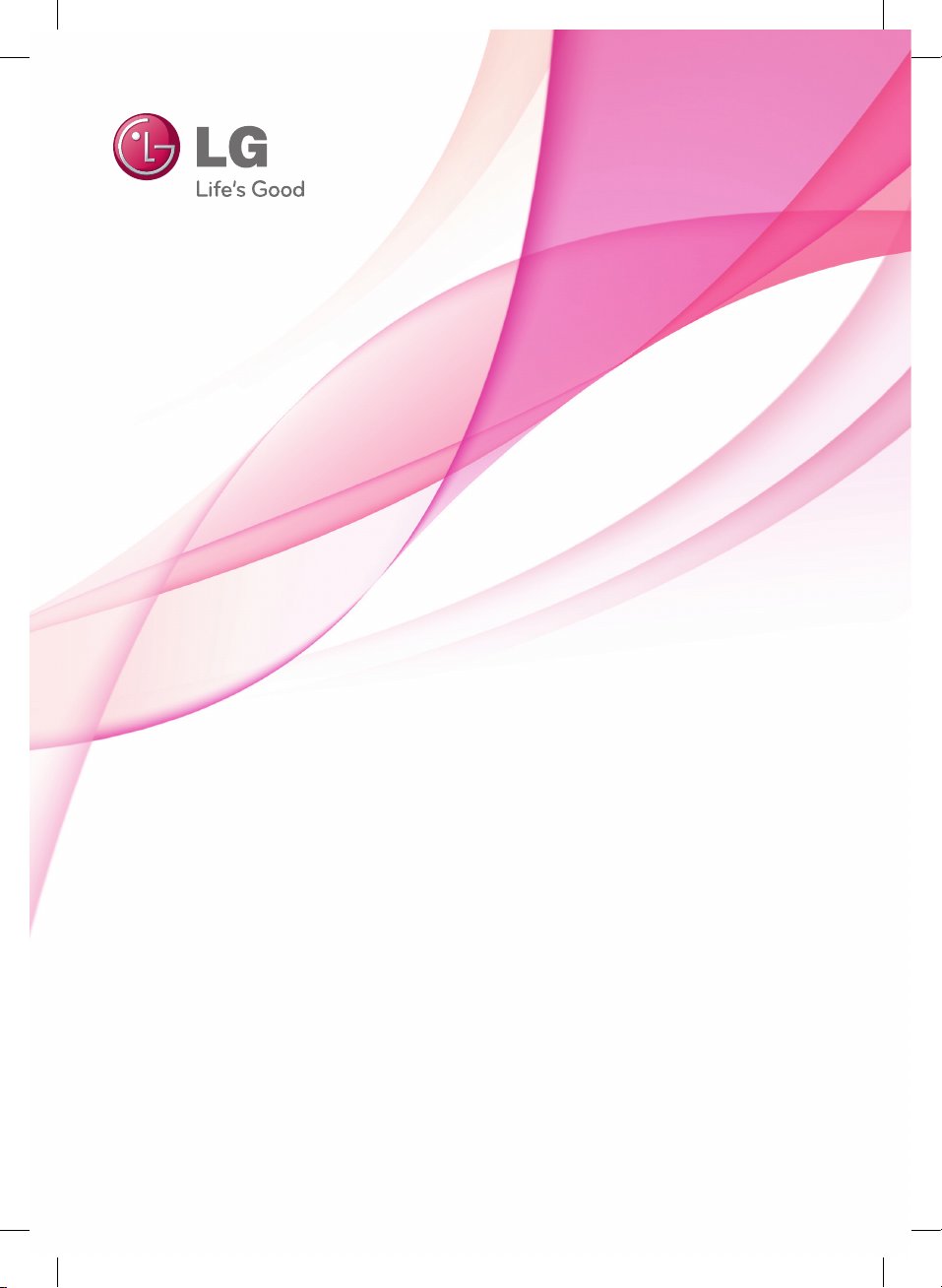
MANUALE DELL’UTENTE
Blu-ray Disc™ / DVD Player
Leggere con attenzione questo manuale prima di utilizzare l’unità e conservare per uso futuro.
BP135
P/NO : MFL68023306
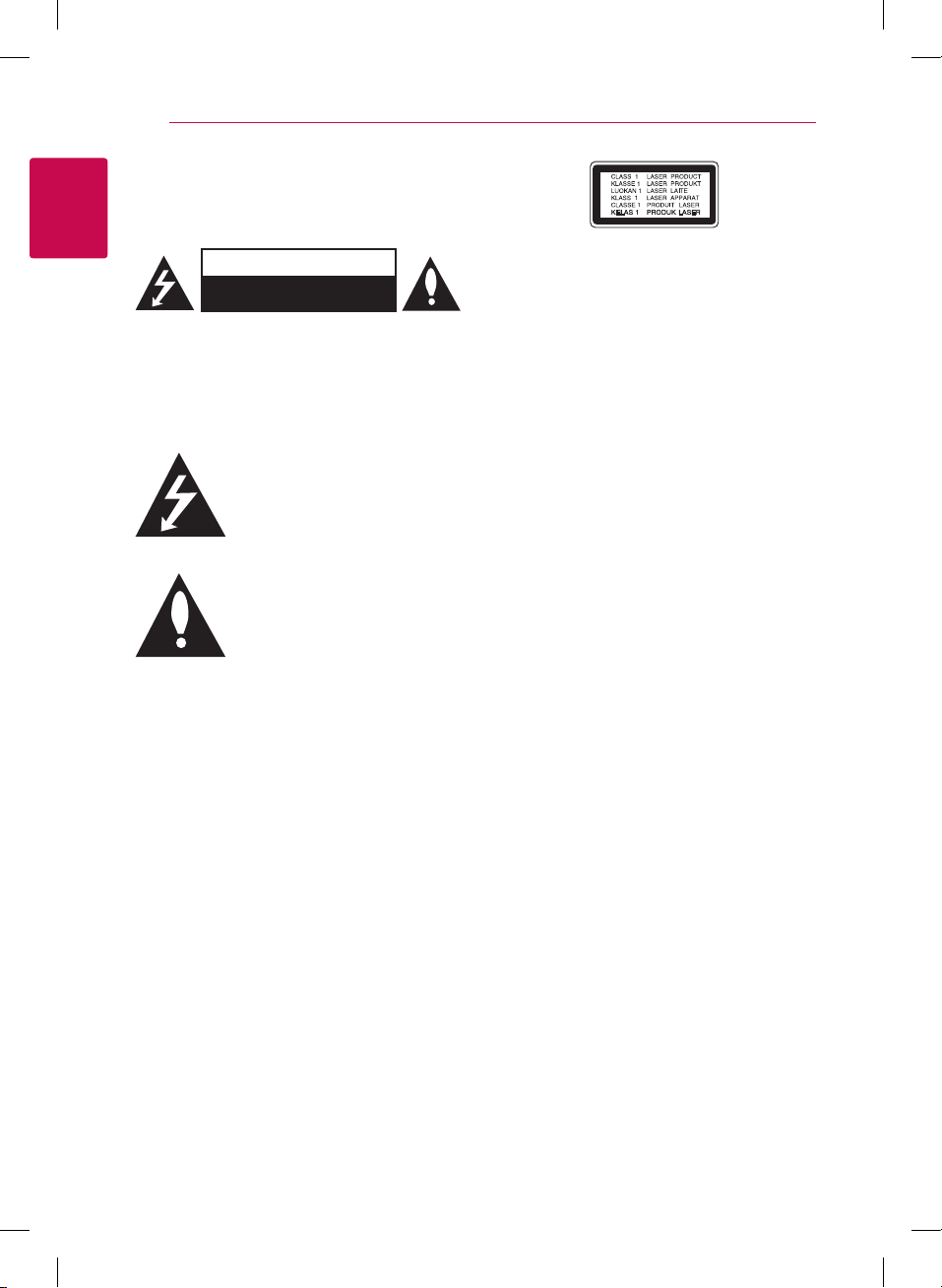
1 Come iniziare
Informazioni sulla sicurezza
1
Come iniziare
AVVERTENZA: PER RIDURRE IL RISCHIO DI SCOSSE
ELETTRICHE, NON RIMUOVERE IL COPERCHIO (O
LA PARTE POSTERIORE). L’UNITÀ NON CONTIENE
PARTI RIPARABILI DALL’UTENTE. SE OCCORRE UN
INTERVENTO IN ASSISTENZA, RIVOLGERSI A UN
elettriche.
documentazione di accompagnamento del
prodotto.
Avvertenze: PER EVITARE IL RISCHIO DI INCENDI
O SCOSSE ELETTRICHE, TENERE IL PRODOTTO
LONTANO DALLA PIOGGIA E DALL’UMIDITÀ.
AVVERTENZA: non esporre l’apparecchio all’acqua
(sgocciola-mento o spruzzi) e non collocare su di
esso oggetti riempiti di liquidi, quali ad esempio
vasi.
Avvertenze: non installare questo apparecchio in
spazi ristretti quali scaali o unità simili.
AVVERTENZA: Non ostruire le aperture di
ventilazione. Installare secondo le istruzioni del
fabbricante.
Le feritoie e le aperture sono previste per
la ventilazione e per garantire il corretto
funzionamento del prodotto, proteggendolo
dal surriscaldamento. Non ostruire le aperture
collocando il prodotto su divani, letto, tappeti
o altre superci simili. Non collocare il prodotto
incassato in mobili come librerie o scaali, a meno
che non sia prevista una ventilazione suciente e
siano state seguite le istruzioni del fabbricante.
Come iniziare2
AVVERTENZA
RISCHIO DI SCOSSE
ELETTRICHE NON APRIRE
TECNICO QUALIFICATO.
Questo simbolo di un fulmine
all’interno di un triangolo avverte
l’utente della presenza di tensione
pericolosa non isolata all’interno
dell’unità che può provocare scosse
Il punto esclamativo all’interno di
un triangolo avverte l’utente della
presenza di istruzioni operative e
di manutenzione particolarmente
importanti contenute nella
L’uso di controlli, di regolazioni o della prestazione
delle procedure diversi da quelli indicati qui
possono provocare danni da esposizione a
radiazioni pericolose.
AVVERTENZA relativa al cavo di alimentazione
Per molti elettrodomestici è consigliabile utilizzare
un circuito dedicato.
Ciò signica, un circuito di alimentazione specico
per un solo apparecchio che non abbia altre prese
in derivazione. A tal ne, vericare le speciche di
questo Manuale dell’utente. Non sovraccaricare
le prese a muro. Prese sovraccariche, allentate o
danneggiate, prolunghe, cavi slacciati o isolamenti
spaccati o deteriorati sono pericolosi. In ognuno
dei suddetti casi possono vericarsi incendi o
scosse elettriche. Esaminare periodicamente il cavo
dell’apparecchio e se si notano danneggiamenti
scollegarlo, interrompere l’uso dell’apparecchio
e far sostituire il cavo con uno identico da un
tecnico dell’assistenza qualicato. Evitare che il
cavo sia attorcigliato, piegato o calpestato. Prestare
particolare attenzione alle spine, alle prese a parete
e ai punti in cui il cavo esce dall’unità. Per scollegare
l’alimentazione di rete, staccare il cavo. Durante
l’installazione del prodotto, assicurarsi che la spina
sia facilmente accessibile.
AVVISO: Per sicurezza marcare le informazioni
includenti l’identicazione del prodotto e i dati
di alimentazione: vedere etichetta principale nel
fondo dell’apparato.
AVVERTENZA: Usare solo l’adattatore a CA fornito
con questo dispositivo. Non usare un alimentatore
di altro dispositivo o di altro fabbricante. Usando un
qualsiasi altro cavo di alimentazione o alimentatore
dierente si può danneggiare il dispositivo e
rendere nulla la garanzia dello stesso.
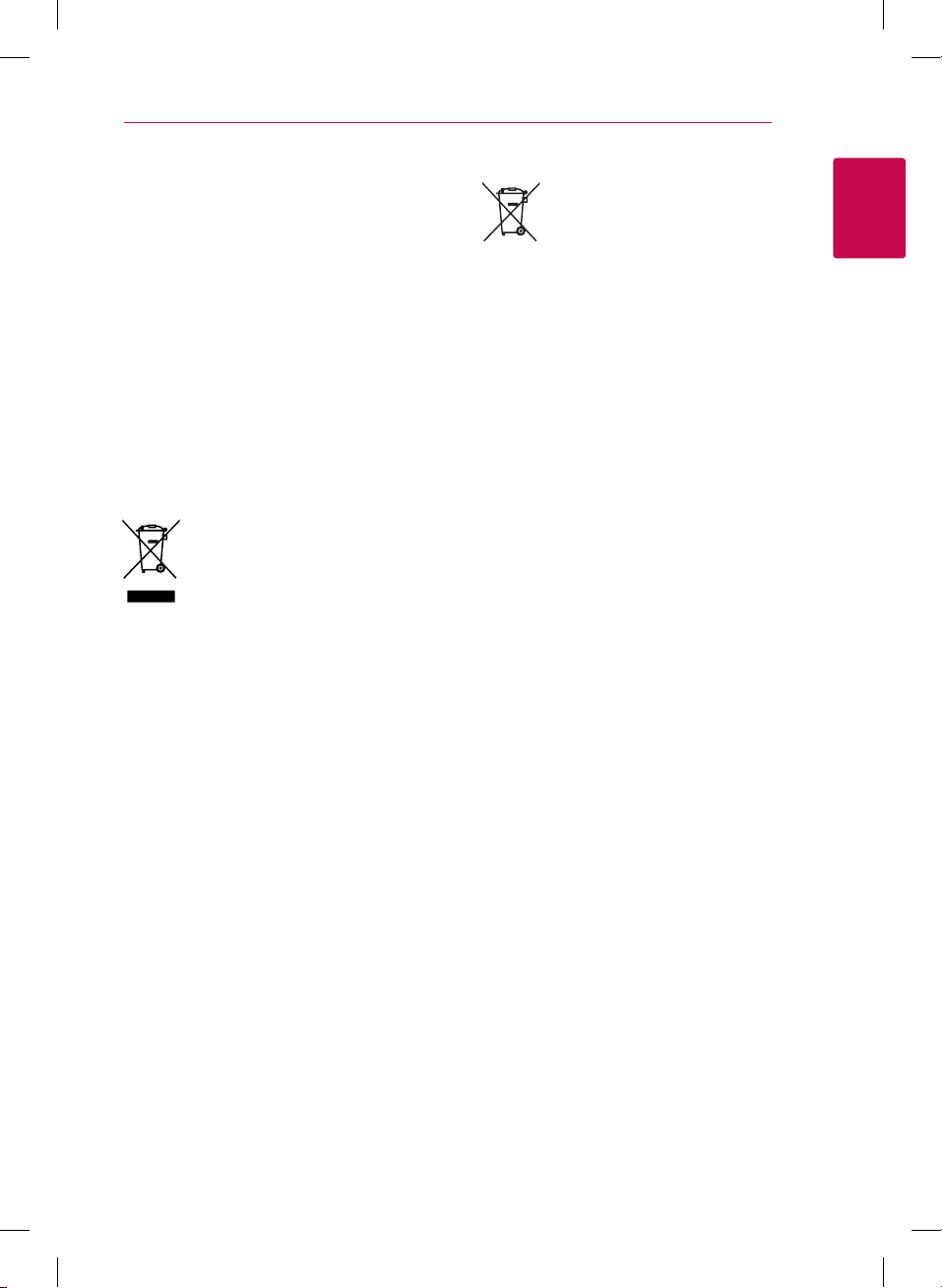
Come iniziare 3
Questo dispositivo è dotato di batteria portatile o
accumulatore.
Modo sicuro per rimuovere la batteria o la
batteria dall’apparecchiatura: Rimuovere la
batteria vecchia o accomulatore seguendo i passi
inversi a quelli seguiti per l’assemblaggio. Per
impedire la contaminazione dell’ambiente e creare
possibili pericoli alla salute dell’uomo o animali, la
vecchia batteria deve essere smaltita inserendola
nel contenitore adeguato nei punti di raccolta
predisposti. Non smaltire le batterie o accumulatori
insieme ai riuti domestici. Si raccomanda di
utilizzare i sistemi locali di rimborso di batterie e
accumulatori. Non esporre la batteria a temperature
eccessive, ad esempio non esporla al sole, non
gettarla sul fuoco, ecc.
Smaltimento delle apparecchiature obsolete
1. Quando su un prodotto è riportato il
simbolo di un bidone della spazzatura
barrato da una croce significa che
il prodotto è coperto dalla direttiva
europea 2002/96/EC.
2. Tutti i prodotti elettrici ed elettronici
dovrebbero essere smaltiti
separatamente rispetto alla raccolta
differenziata municipale, mediante
impianti di raccolta specifici designati
dal governo o dalle autorità locali.
3. ll corretto smaltimento delle
apparecchiature obsolete contribuisce
a prevenire possibili conseguenze
negative sulla salute umana e
sull’ambiente.
4. Per informazioni più dettagliate sullo
smaltimento delle apparecchiature
obsolete, contattare il comune, il
servizio di smaltimento rifiuti o il
negozio in cui è stato acquistato il
prodotto.
Smaltimento di batterie/accumulatori esausti
1. Quando questo simbolo del
contenitore della spazzatura con
ruote barrato é affisso sulle batterie/
accumulatori, indica che il prodotto
è coperto dalla Direttiva europea
2006/66/EC.
2. Questo simbolo può essere combinato
con i simboli del mercurio (Hg), cadmio
(Cd) o piombo (Pb) se la batteria
contiene più di 0,0005% di mercurio,
0,002% di cadmio 0,004% di piombo.
3. Tutte le batterie/accumulatori devono
essere smaltite separatamente dai
rifiuti domestici e nei punti di raccolta
designati dal governo o autorità locali.
4. II corretto smaltimento delle vecchie
batterie/accumulatori consente
di evitare conseguenze potenziali
negative per l’ambiente e la salute
umana.
5. Per informazioni più dettagliate
relative allo smaltimento delle vecchie
batterie/accumulator rivolgersi alla
propria azienda di servizi ambientali o
al servizio di smaltimento del negozio
in cui avete acquistato il prodotto.
1
Come iniziare
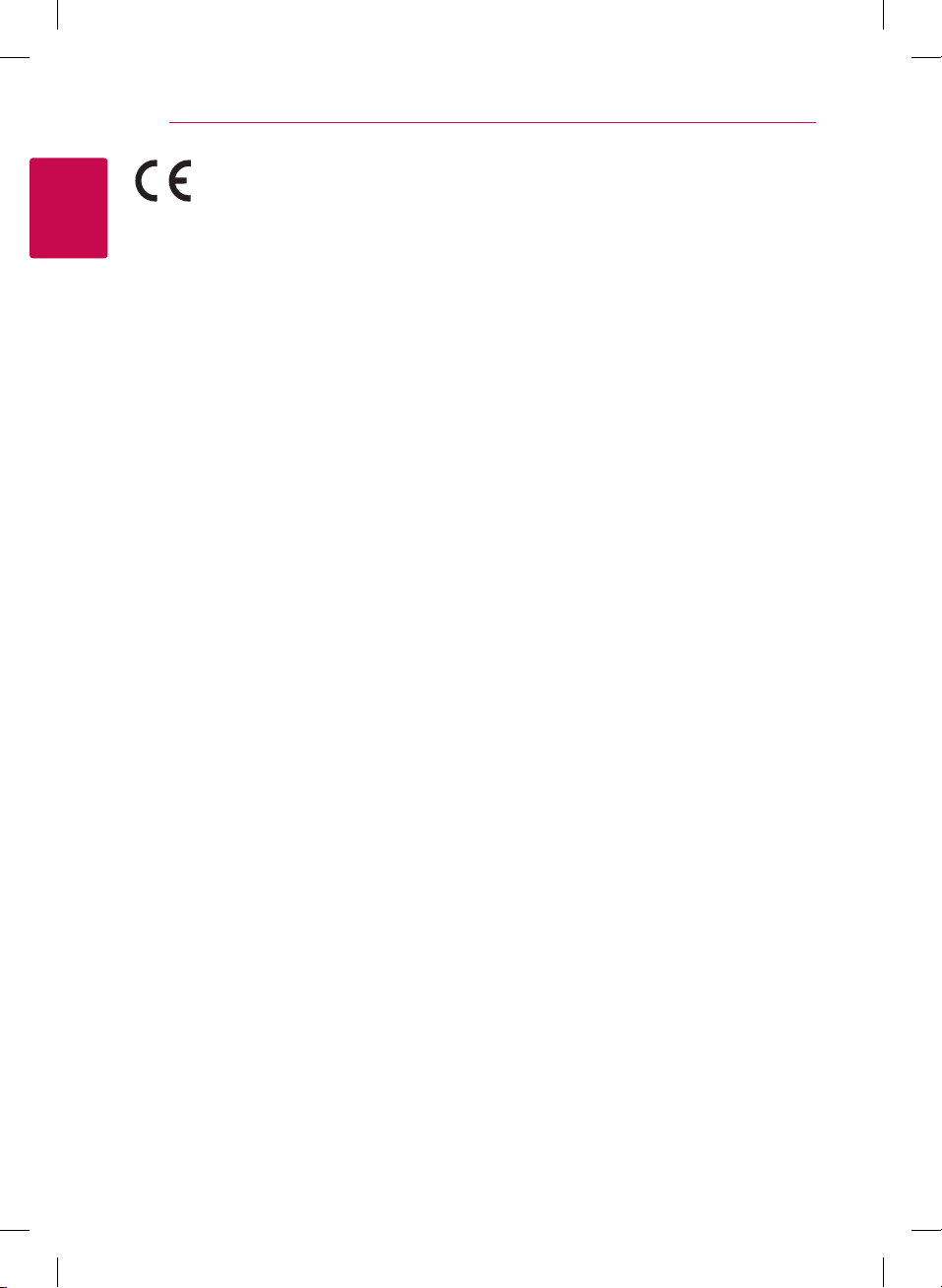
Come iniziare4
La LG Electronics dichiara che
questo/questi prodotto/i /sono
ad altri provvedimenti importanti delle direttive
2004/108/EC, 2006/95/EC, 2009/125/EC, e 2011/65/
1
EU.
Come iniziare
Ucio di contatto per la conformità di questo
prodotto:
LG Electronics Inc.
EU Representative, Krijgsman1,
1186 DM Amstelveen, The Netherlands
ySi prega di notare che questo NON è un punto di
contatto del Servizio Clienti. Per le informazioni
del Servizio Clienti, vedere la scheda di garanzia o
contattare il fornitore presso cui avete acquistato
il prodotto.
conformi ai requisti principali e
Nota sul Copyright
yA causa del fatto che l’AACS (sistema con
contenuto di accesso avanzato) è approvato
come sistema di protezione del contenuto
per il formato disco Blu-ray, similare all’uso del
CSS (sistema di miscelazione del contenuto)
per il formato DVD, certe limitazioni sono
imposte per la riproduzione, l’uscita del segnale
analogico, ecc. dei contenuti protetti dell’AACS.
Il funzionamento di questo prodotto e le
restrizioni su questo prodotto possono variare
dipendendo dal momento del vostro acquisto
poiché tali restrizioni possono essere adottate
e/o modicate da AACS dopo la produzione di
questo prodotto.
yInoltre la marcatura BD-ROM e BD+ sono usati
come sistemi di protezione del contenuto
per il formato di disco Blu-ray, che impone
certe limitazioni comprendenti le limitazioni
di riproduzione per i contenui protetti della
marcatura del BD-ROM e/o BD+. Per informazioni
aggiuntive su AACS, contrassegno BD-ROM,
BD+ o su questo prodotto, rivolgersi a un centro
assistenza clienti autorizzato.
yMolti dischi BD-ROM/DVD sono codicati
con protezione dalla copia. A causa di
queste restrizioni, è necessario connettere il
lettore direttamente alla TV anziché il VCR. La
connessione tramite VCR ha come risultato
un’immagine distorta quando questa proviene
da dischi protetti da copia.
yQuesto prodotto include la tecnologia di
protezione dal copyright che è protetto da
brevetti USA e altri diritti di proprietà intellettuale.
L’uso della tecnologia di protezione del copyright
deve essere autorizzato dalla Rovi Corporation,
ed è previsto solo per utilizzi domestici o altri
usi di visualizzazione limitati salvo usi concessi
altrimenti dalla Rovi Corporation. E’ vietata la
progettazione inversa o lo smontaggio del
prodotto.
yIn base alle leggi sul copyright degli U.S.A. e di
altri paesi, registrazione, uso, visualizzazione,
distribuzione o revisione non autorizzati di
programmi televisivi, nastri, dischi BD-ROM, DVD,
CD e altri materiali possono essere soggetti a
responsabilità civile e/o penale.
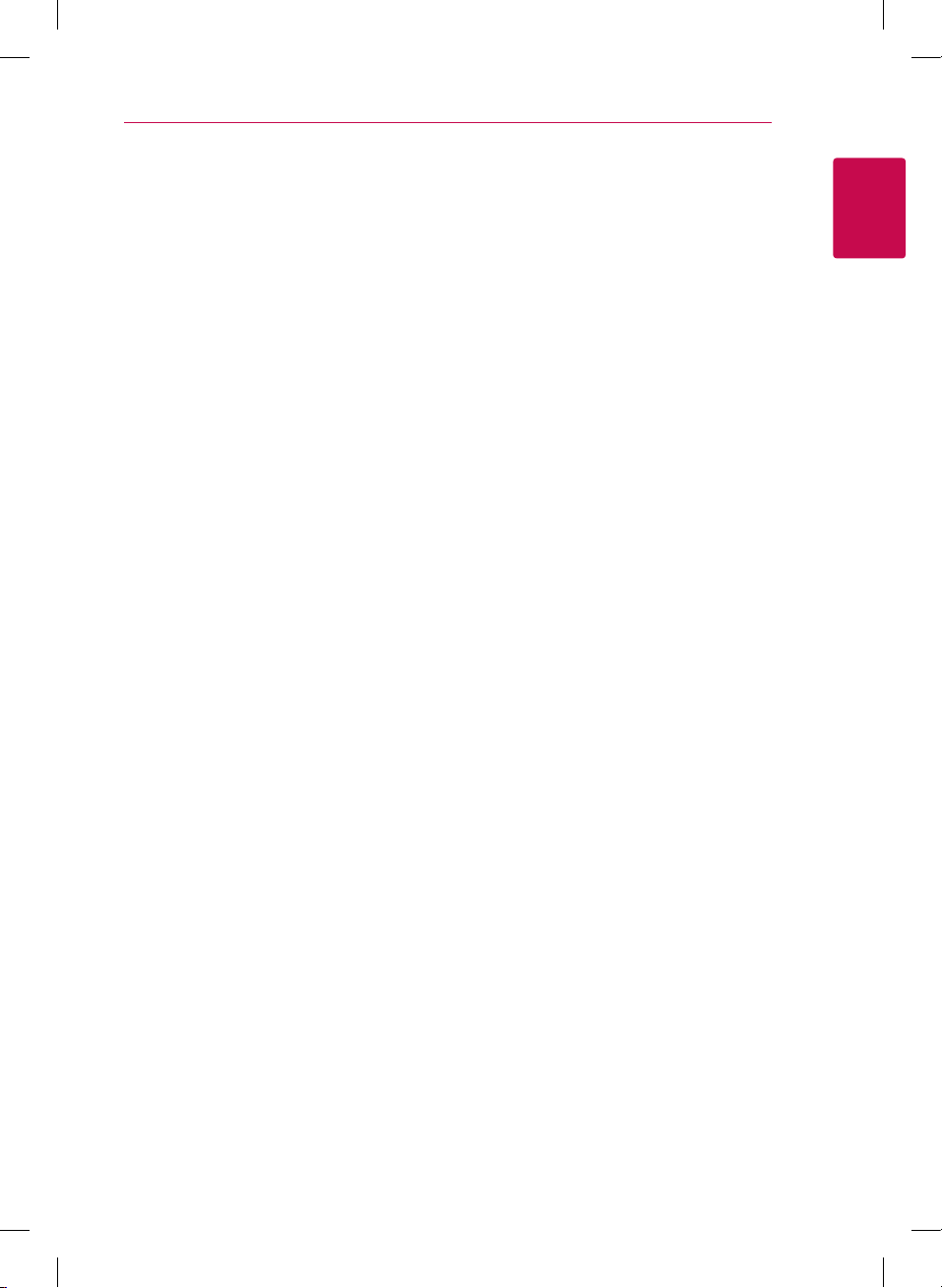
Avviso importante per il sistema
colore TV
Il sistema colore di questo lettore cambia sulla
base del sistema del disco correntemente in
riproduzione.
Per esempio, quando il lettore riproduce un disco
registrato con il sistema colore NTSC, l’uscita
dell’immagine sarà con segnale NTSC.
Solo un apparecchio TV multi sistema colore è in
grado di ricevere tutti i segnali in uscita dal lettore.
ySe si dispone di una TV con sistema colore PAL,
quando si usano dischi registrati in NTSC si
vedranno solo delle immagini distorte .
yUn apparecchio TV a sistema multiplo colore
cambia automaticamente il sistema colore
sulla base dei segnali in ingresso. Nel caso
in cui il sistema colore non venga cambiato
automaticamente, spegnere l’apparecchio
e riaccendere per vedere le immagini
normalmente sullo schermo.
yAnche se i dischi vengono visualizzai
correttamente sull’apparecchio TV, è possibile
che non vengano registrati correttamente sul
registratore.
Come iniziare 5
1
Come iniziare
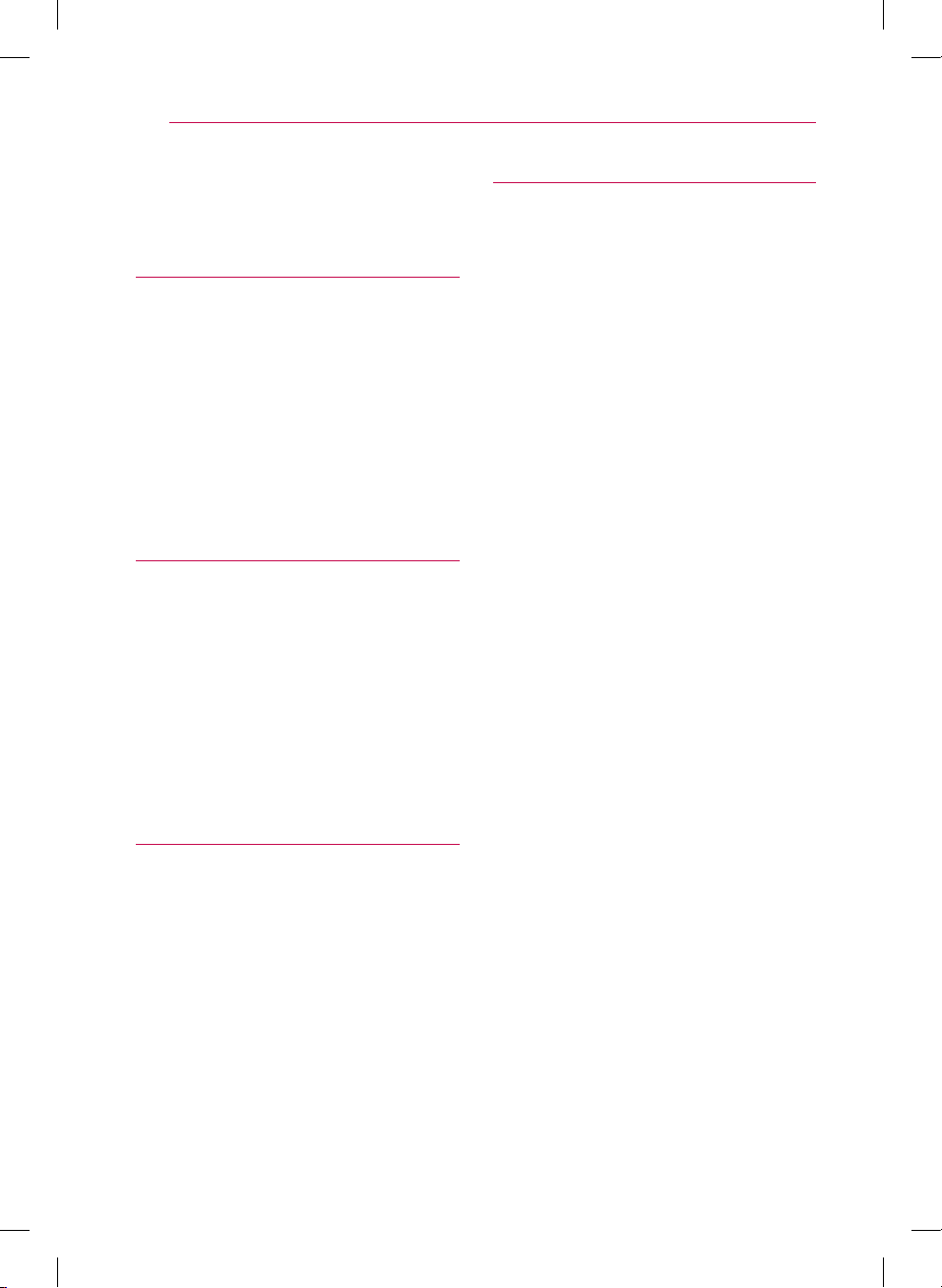
Sommario6
Sommario
1 Come iniziare
2 Informazioni sulla sicurezza
8 Introduzione
8 – Dischi riproducibili e simboli usati in
questo manuale
9 – Informazioni sul simbolo “7”
9 – Codice regionale
9 – Selezione del sistema
10 Telecomando
11 Pannello frontale
11 Pannello posteriore
2 Collegamento
12 Collegamento di adattatore a CA
12 Connessioni al TV
13 – Cos’è SIMPLINK?
14 – Impostazione della risoluzione
15 Connessione di un amplificatore
15 – Connessione a un amplificatore
tramite uscita HDMI
16 Connessione dispositivo USB
16 – Riproduzione di contenuto presente
sul dispositivo USB
3 Configurazione del sistema
17 Impostazione iniziale
17 Settaggi
17 – Regolare le impostazioni di
configurazione
18 – Menu [DISPLAY]
19 – Menu [LINGUA]
20 – Menu [AUDIO]
21 – Menu [BLOCCATO]
22 – Menu [ALTRO]
4 Utilizzo
23 Riproduzione generale
23 – Uso del menu [HOME]
23 – Riproduzione dei dischi
23 – Riprodurre un file su disco/dispositivo
USB
24 – Operazioni principali del contenuto
video e audio
24 – Operzioni principali per il contenuto
delle foto
24 – Uso del menu disco
25 – Riprendere riproduzione
25 – Memorizzazione dell’ultima scena
26 Riproduzione avanzata
26 – Ripetere la riproduzione
26 – Ripetizione di una sezione specifica
26 – Visualizzazione delle informazioni del
contenuto
27 – Modifica della vista di elenco dei
contenuti
27 – Selezione della file dei sottotitoli
27 – Modificare la modalità
28 – Opzioni durante la visualizzazione di
una foto
28 – Ascolto musica della musica durante
la presentazione diapositive
29 Visualizzazione su schermo
29 – Visualizzazione di contenuto sullo
schermo
30 – Riproduzione a partire da un punto
desiderato
30 – Scelta della lingua dei sottotitoli
30 – Ascolto di un diverso audio
30 – Visione da un’angolazione diversa
31 – Modifica del rapporto di aspetto della
TV
31 – Modifica della pagina di codice
sottotitoli
31 – Modifica della modalità immagine
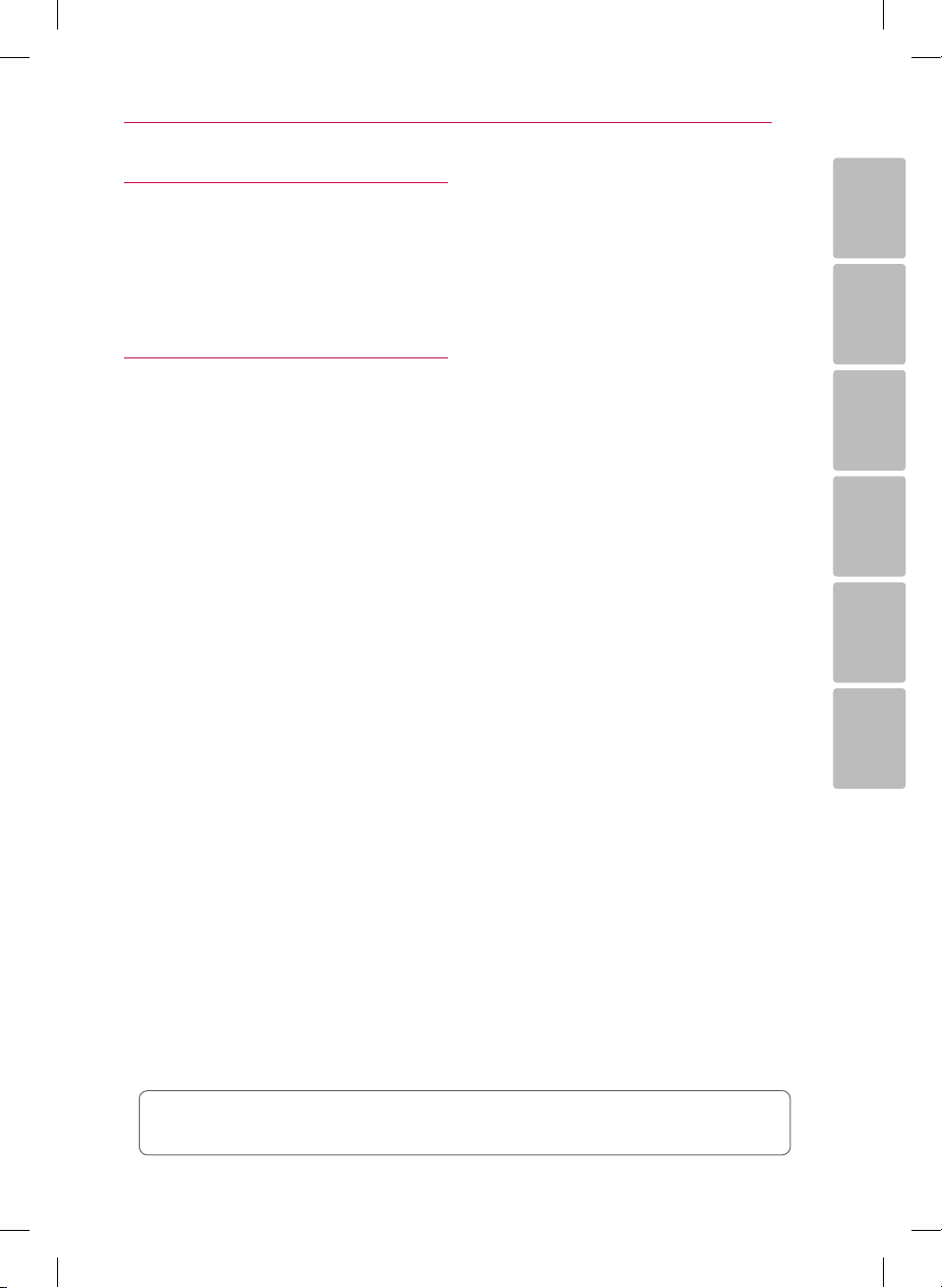
5 Risoluzione dei problemi
32 Risoluzione dei problemi
32 – Generale
33 – Immagine
33 – Assistenza clienti
33 – Nota di software di libera circolazione
Sommario 7
1
6 Appendice
34 Controllo del televisore mediante il
telecomando
34 – Impostare il telecomando per
controllare il proprio apparecchio TV
35 Informazioni aggiuntive
35 – Requisiti dei file
36 – AVCHD (Advanced Video Codec High
Definition)
37 – Requisiti del sistema
37 – Note di compatibilità
38 Specifiche tecniche uscita audio
39 Indicativo località
40 Elenco codici lingua
41 Marchi commerciali e licenze
43 Specifiche tecniche
44 Manutenzione
44 – Maneggiare l’unità
44 – Note sui Dischi
2
3
4
5
6
Alcuni dei contenuti presenti in questo manuale potrebbero presentare delle dierenze rispetto al
suo lettore a seconda del software del lettore o del suo fornitore di servizi.
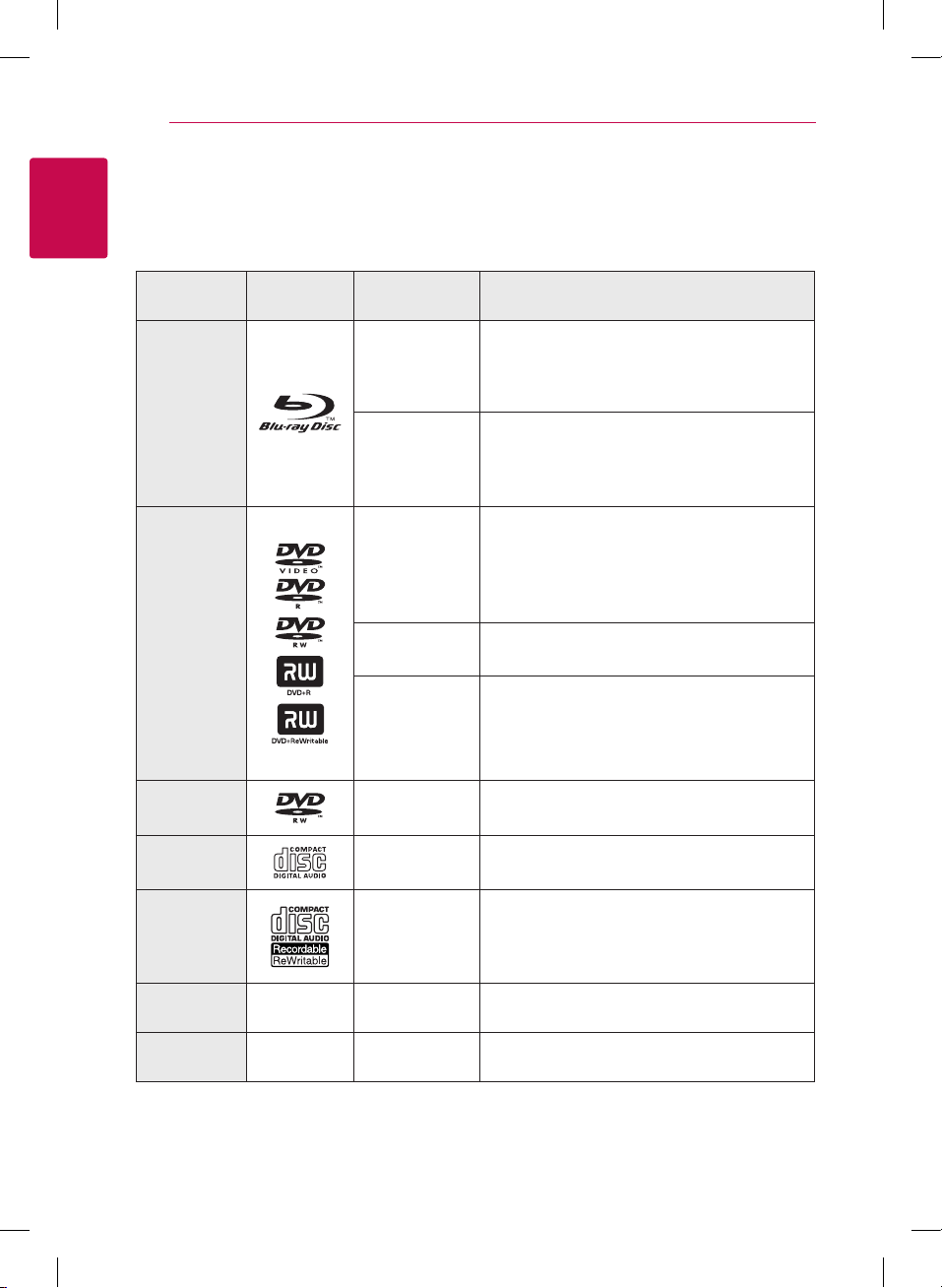
Come iniziare8
Introduzione
1
Dischi riproducibili e simboli usati in questo manuale
Come iniziare
Media/
Termini
Blu-ray
DVD-ROM
DVD-R
DVD-RW
DVD+R
DVD+RW
(8 cm, 12 cm)
Logo Simbolo Descrizione
yDischi come quelli dei lm che possono essere
e
y
u
acquistati o attati.
yDischi BD-R/RE che sono registrati nel formato
BDAV.
yDischi BD-R/RE che contengono le di lm,
musica o foto.
yISO 9660+JOLIET, UDF e formato UDF Bridge
i
yDischi come quelli dei lm che possono essere
acquistati o attati.
r
o
y
u
ySolo per modo lm e denito
ySupporta anche il disco a doppia faccia di
registrazione
Formato AVCHD denito
yDischi DVD±R/RW che contengono lm, le di
musica o di foto.
yISO 9660+JOLIET, UDF e formato UDF Bridge
i
DVD-RW (VR)
(8 cm, 12 cm)
CD Audio
(8 cm, 12 cm)
CD-R/RW
(8 cm, 12 cm)
Nota –
Attenzione –
r
t
y
u
i
,
>
Solo modo VR e denito
CD Audio
yDischi CD-R/RW che contengono lm, le di
musica o di foto.
yISO 9660+JOLIET, UDF e formato UDF Bridge
Indica note speciali e caratteristiche di
funzionamento.
Indica precauzioni per evitare possibili danni per
violazioni.
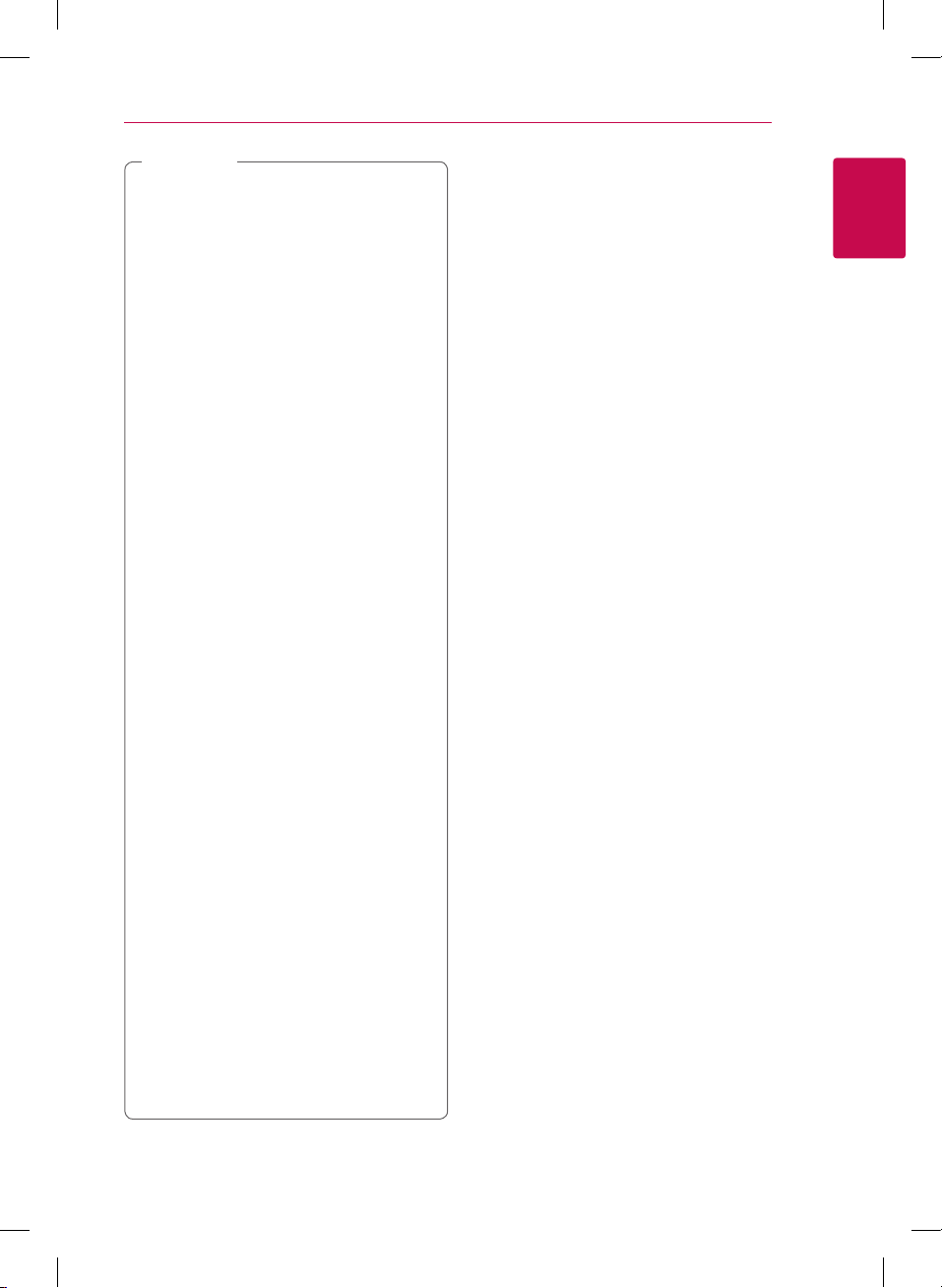
Nota
,
yIn base alle condizioni dell’apparecchiatura
di registrazione o dello stesso disco CD-R/
RW (o DVD±R/RW ), non è possibile
riprodurre nell’unità alcuni dischi CD-R/RW
(o DVD±R/RW).
yIn base al software di registrazione e
nalizzazione, potrebbe non essere possibile
riprodurre alcuni dischi registrati (CD-R/RW,
DVD±R/RW o BD-R/RE).
yI dischi BD-R/RE, DVD±R/RW e CD-R/RW
registrati mediante PC o masterizzatore DVD
o CD potrebbero non venire riprodotti se
il disco è danneggiato o sporco, oppure se
è presente sporcizia o condensa sulla lente
del lettore.
ySe il disco è stato registrato tramite PC,
anche mediante un formato compatibile, in
alcuni casi la riproduzione potrebbe risultare
impossibile a causa delle impostazioni
del software utilizzato per creare il disco.
Per maggiori informazioni, consultare il
produttore del software.
yPer garantire un’ottima qualità della
riproduzione, questo lettore richiede la
conformità di dischi e registrazioni con
determinati standard tecnici.
yI DVD preregistrtrati sono conformi con
questi standard. Esistono diversi tipi di
formati di dischi registrabili (compresi CD-R
contenenti le MP3 o WMA) che richiedono
la presenza di determinate condizioni per
assicurare una riproduzione compatibile.
yI clienti devono tenere presente che per
scaricare le MP3/WMA e musicali da
Internet è richiesta autorizzazione. La nostra
azienda non ha alcun diritto per concedere
tale autorizzazione. L’autorizzazione deve
essere sempre ottenuta dal proprietario del
copyright.
yL’opzione di formato del disco deve essere
impostata su [Masterizzato] per rendere il
disco compatibile con i lettori LG quando
si formattano dischi riscrivibili. Se si
imposta l’opzione su Live File System, non
è possibile usarlo sui lettori LG. (File system
masterizzato/Live: Formato disco per
Windows Vista)
Come iniziare 9
Informazioni sul simbolo “7”
Durante la riproduzione, sullo schermo della vostra
televisione può apparire “7”, questo segno indica
che la funzione descritta nel manuale dell’utente
non è disponibile su quel supporto specico.
Codice regionale
Questa unità dispone di un codice regionale
stampato sul retro. Questa unità è in grado di
riprodurre solo dischi BD-ROM o DVD con la stessa
indicazione presente sul retro o con l’etichetta “ALL”.
Selezione del sistema
Aprire la vaschetta del disco usando il pulsante
(OPEN/CLOSE) e quindi, premere e mantenere
B
(PAUSE) per più di cinque secondi per modicare
M
il sistema dei colori (PAL /NTSC /AUTO).
1
Come iniziare
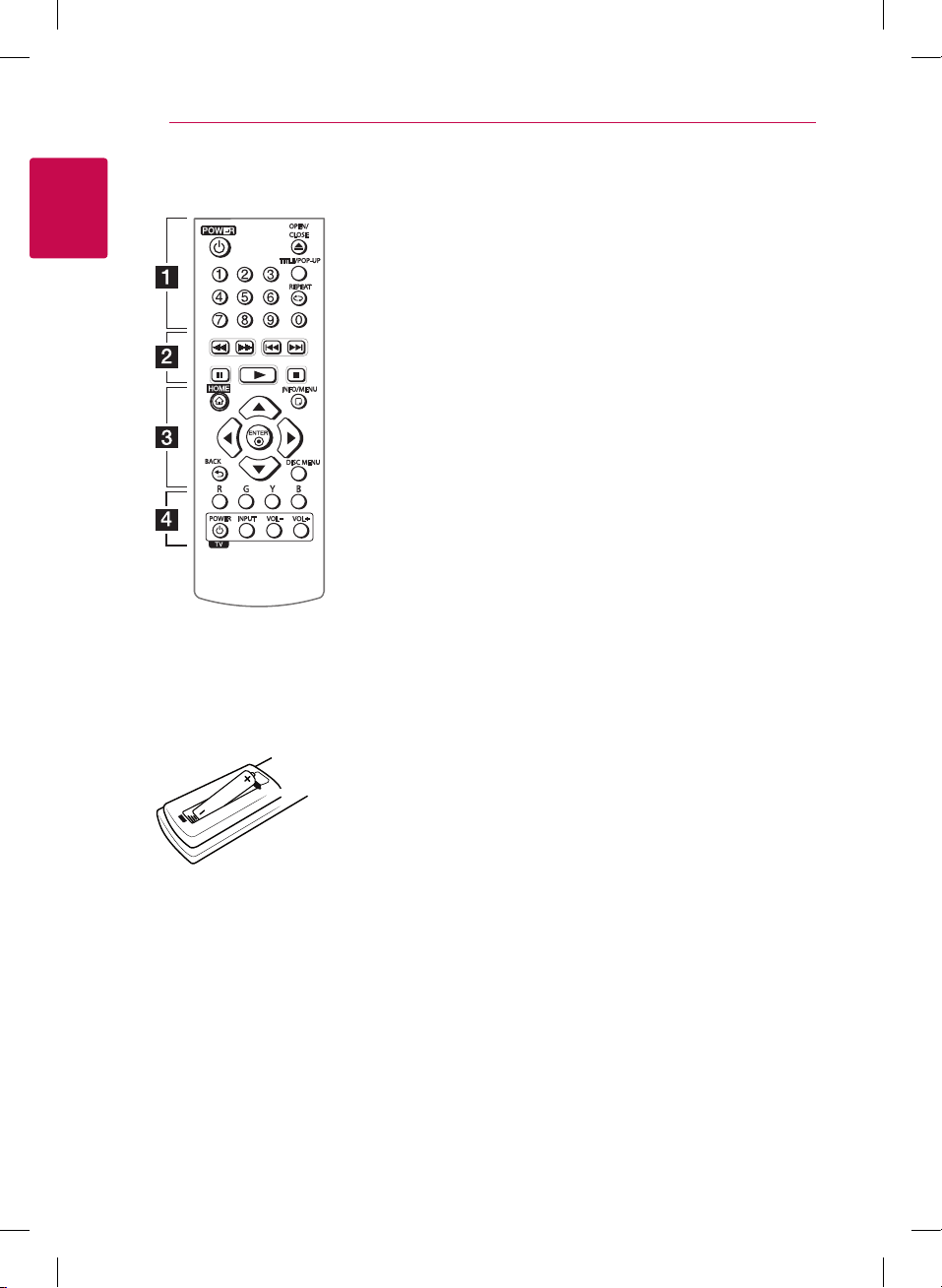
Come iniziare10
Telecomando
1
Come iniziare
Installazione della
batteria
Rimuovere il coperchio della
batteria sulla parte posteriore
del telecomando, e inserire una
batteria R03 (dimensione AAA)
con i poli 4 e 5 posizionati in
modo corretto.
• • • • • • a • • • • • •
(POWER): Accende e spegne
1
il lettore.
(OPEN/CLOSE): Apre/chiude
B
il vassoio del disco.
Tasti numerici 0-9: Seleziona le
opzioni numerate in un menu.
TITLE/POP-UP: Visualizza il
menu del titolo DVD o il menu
a comparsa del BD-ROM, se
disponibile.
REPEAT (h): Ripete una
sezione o sequenza desiderata.
• • • • • • b • • • • •
c/v
o indietro.
C/V
brano/capitolo successivo o
precedente.
M
in pausa.
z
Z
riproduzione.
• • • • • • c • • • • •
HOME (1): Visualizza il [Menu
prin.] o esce da esso.
INFO/MENU (m): Visualizza o
chiude il display su schermo
(OSD).
Pulsanti di direzione:
Consentono di selezionare
un’opzione nel menu.
ENTER (b): Conferma la
selezione di menu.
BACK (1): Si esce dal menu o si
torna alla schermata precedente.
DISC MENU: Accede al menu su
un disco.
(SCAN): Ricerca avanti
(SKIP): Passa al le/
(PAUSE): Mette la riproduzione
(PLAY): Avvia la riproduzione.
(STOP): Interrompe la
• • • • • • d • • • • •
Pulsanti colore (R, G, Y, B): da
utilizzare per navigare nei menu
BD-ROM. Sono anche utilizzati per
i menu [Video], [Foto] e [Musica].
Pulsanti di controllo TV: Vedere
pagina 34.
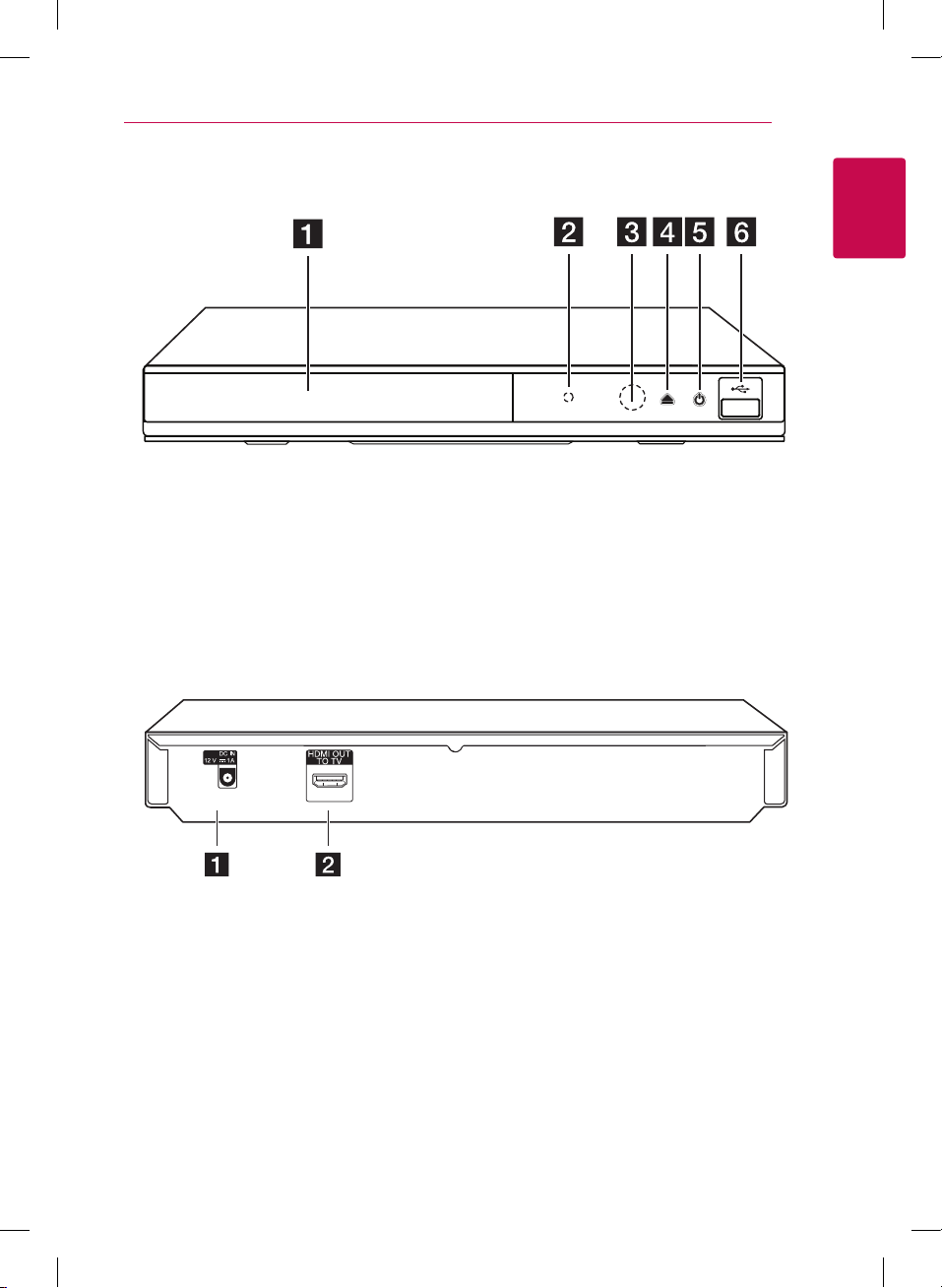
Pannello frontale
Come iniziare 11
1
Come iniziare
Vassoio del disco
a
Indicatore di carica
b
Sensore del telecomando
c
Pannello posteriore
DC IN 12V (ingresso adattatore CA)
a
d B
e 1
Porta USB
f
HDMI OUT
b
(OPEN/CLOSE)
(POWER)
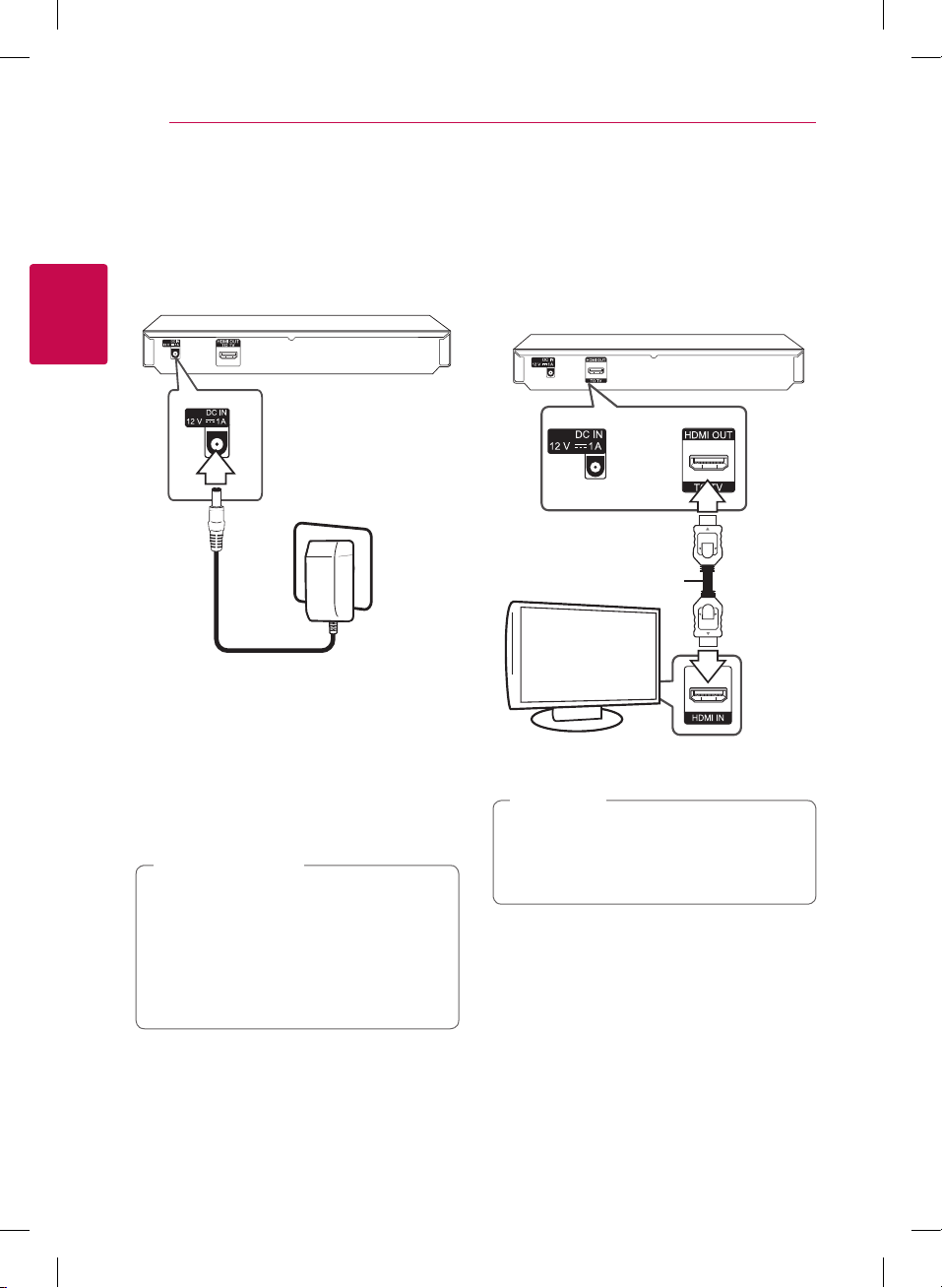
2 Collegamento
Collegamento12
Collegamento di adattatore a CA
Collegare il unità alla presa elettrica con l’adattatore
a CA fornito.
Lato posteriore dell’unità
2
Collegamento
Viene inserito nella presa
di alimentazione elettrica.
yContattare un distributore delle parti elettriche
per l’assistenza nella scelta dell’adattatore della
spina di CA o del cordone di alimentazione di
CA.
yQuesto adattatore CA è prodotto da APD Group
Yang Ming Industrial.
Attenzione
>
Usare solo l’adattatore a CA fornito con questo
dispositivo. Non usare un alimentatore di
altro dispositivo o di altro fabbricante. Usando
un qualsiasi altro cavo di alimentazione o
alimentatore dierente si può danneggiare il
dispositivo e rendere nulla la garanzia dello
stesso.
Connessioni al TV
Se si possiede un televisore o un monitor HDMI
è possibile collegarli a questo lettore mediante
cavo HDMI (tipo A, Cavo HDMI™ ad alta velocità).
Connettere il jack HDMI sull’unità al jack HDMI di un
TV o monitor compatibili HDMI.
Lato posteriore dell’unità
Cavo HDMI
TV
Impostare la sorgente TV su HDMI (consultare il
manuale del TV).
Nota
,
Consultare i manuali del proprio TV,
videoregistratore, impianto stereo o altre
apparecchiature al ne di eettuare il miglior
collegamento.
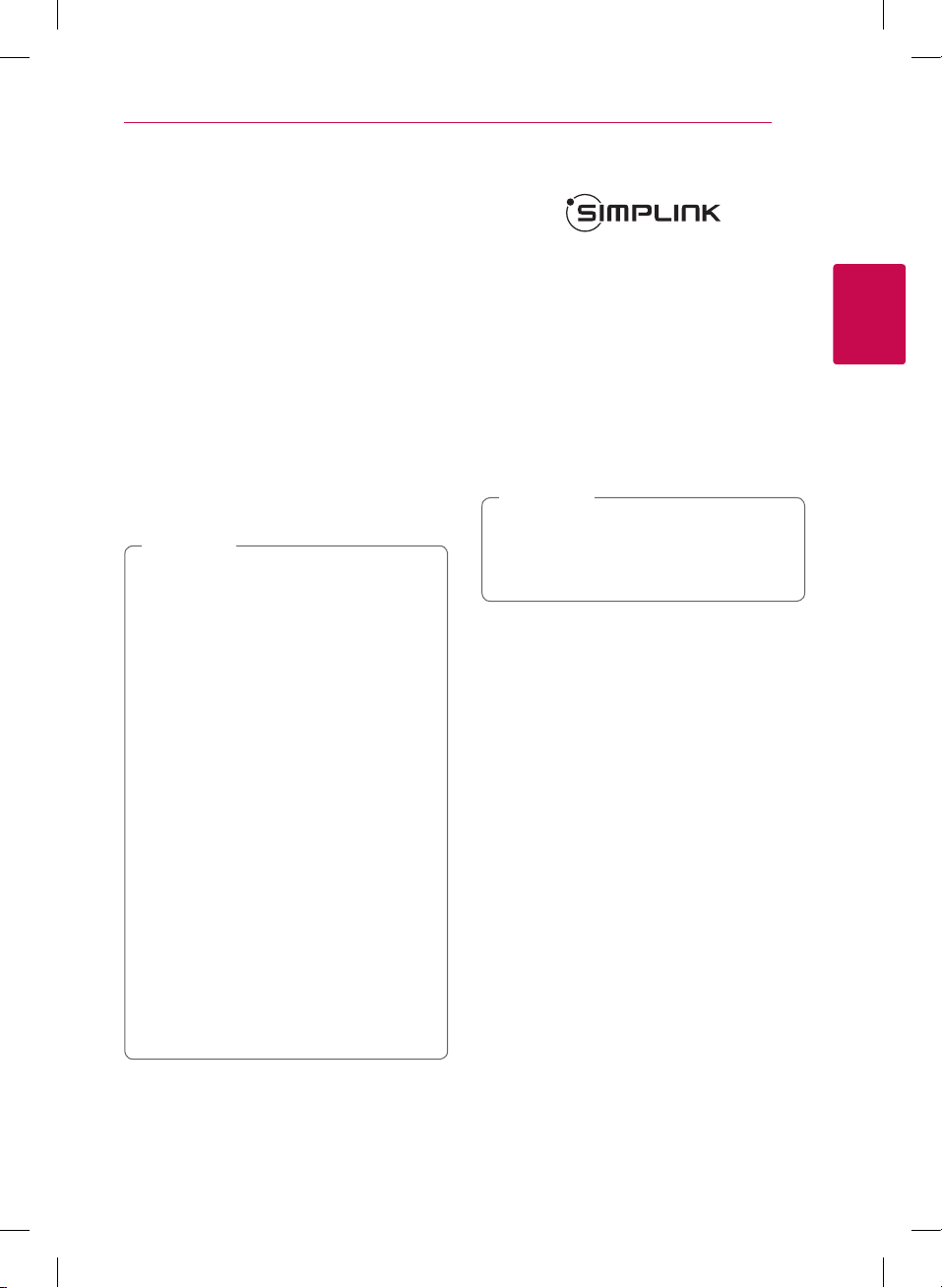
Collegamento 13
Informazioni aggiuntive per HDMI
yQuando si connette un dispositivo HDMI o DVI
compatibile, accertarsi di quanto segue:
-Provare a spegnere il dispositivo HDMI/DVI
e questo lettore. Dopodiché, accendere il
dispositivo HDMI/DVI e lasciarlo per circa 30
secondi, quindi accendere questo lettore.
-L’ingresso video del dispositivo connesso sia
impostato correttamente per questa unità.
-Il dispositivo connesso sia compatibile
con ingresso video 720x576p, 1280x720p,
1920x1080i o 1920x1080p.
yNon tutti i dispositivi HDMI o DVI HDCP-
compatibili funzionano con questo lettore.
-Su un dispositivo non HDCP è possibile che
l’immagine non venga visualizzata in modo
corretto.
Nota
,
ySe un dispositivo HDMI connesso non
accetta un’uscita audio del lettore, l’audio
del dispositivo HDMI può essere distorto o
può non uscire.
yQuando si usa la connessione HDMI, è
possibile modicare la risoluzione dell’uscita
HDMI. (Vedere “Impostazione della
risoluzione” a pagina 14)
ySelezionare il tipo di uscita video dal jack
HDMI OUT usando l’opzione [Imp. colore
HDMI] sul menu [Impostaz.] (vedere pagina
19).
yLa modica della risoluzione quando la
connessione è già stata stabilita può avere
un cattivo funzionamento come risultato.
Per risolvere il problema, spegnere i lettore
e quindi riaccenderlo.
ySe la connessione HDMI con HDCP non è
vericata, lo schermo TV diviene nero. In
questo caso, controllare la connessione
HDMI, oppure scollegare il cavo HDMI.
ySe ci sono disturbi o linee sullo schermo,
controllare il cavo HDMI (la lunghezza è
generalmente limitata a 4,5 m).
Cos’è SIMPLINK?
Alcune funzioni di questa unità sono controllate dal
telecomando dell’apparecchio TV quando l’unità
e un TV LG con SIMPLINK sono collegati tramite
connessione HDMI.
Funzioni controllabili tramite il telecomando
dell’apparecchio TV LG: Riproduzione, Pausa,
Ricerca, Salto, Stop, Spegnimento, ecc.
Per maggiori dettagli sulla funzione SIMPLINK
consultare il manuale dell’utente dell’apparecchio
TV.
Gli apparecchi TV LG con la funzione SIMPLINK sono
dotati di un logo come quello sopra riportato.
Nota
,
A seconda del tipo di disco che si sta
riproducendo oppure della modalità di
riproduzione, alcune delle operazioni SIMPLINK
potrebbero variare o non funzionare.
2
Collegamento
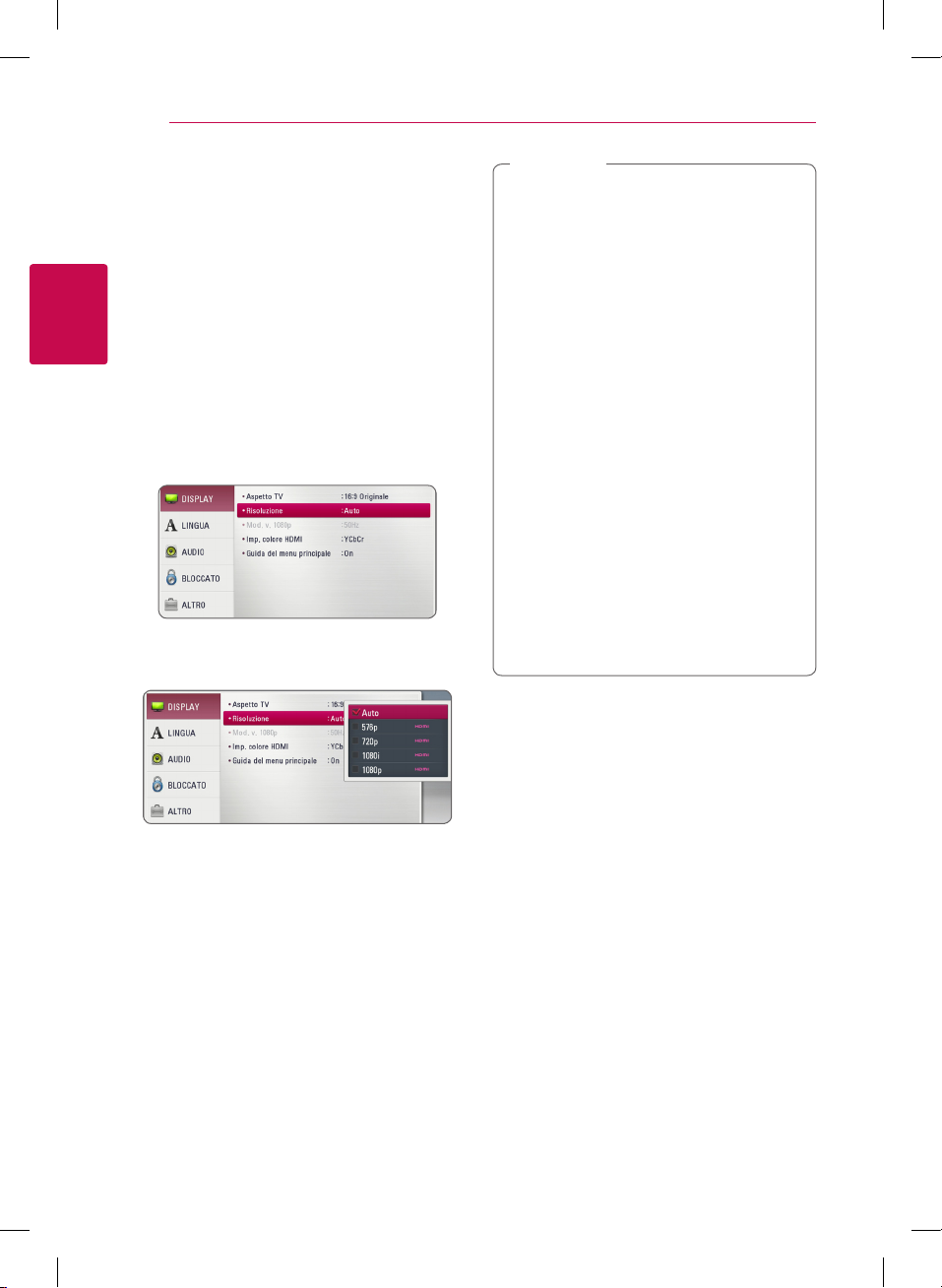
Collegamento14
Impostazione della risoluzione
Il lettore consente di impostare diverse risoluzioni
dell’uscita per i jack HDMI OUT. Si può modicare
la risoluzione usando il menu di congurazione
[Impostaz.].
1. Premere HOME (1).
2
Collegamento
2. Usare
e premere ENTER (b). Appare il menu di
configurazione [Impostaz.].
3. Utilizzare
[DISPLAY], quindi premere d per passare al
secondo livello.
4. Utilizzare
[Risoluzione], quindi premere ENTER (b) per
passare al terzo livello.
5. Utilizzare
desiderata, quindi premere ENTER (b) per
confermare la selezione.
per selezionare [Impostaz.]
a/d
per selezionare l’opzione
w/s
per selezionare l’opzione
w/s
per selezionare la risoluzione
w/s
Nota
,
ySe la TV non accetta la risoluzione impostata
sul lettore è possibile impostare la
risoluzione su 576p come segue:
1. Premere B per aprire il vassoio del
disco.
2. Premere Z (STOP) per oltre 5 secondi.
ySe si seleziona una risoluzione
manualmente, quindi si collega il jack HDMI
al TV e il TV non l’accetta, la risoluzione
viene impostata su [Auto].
ySe si seleziona una risoluzione che non
viene accettata dall’apparecchio TV viene
visualizzato un messaggio di avvertenza.
Dopo avere modicato la risoluzione
se non è possibile vedere lo schermo,
attendere 20 secondi e la risoluzione
tornerà automaticamente alla risoluzione
precedente.
yLa frequenza delle immagini dell’uscita
video 1080p può essere impostata
automaticamente a 24 Hz o 50 Hz in
base alla capacità e alla preferenza del TV
collegato e alla frequenza delle immagini
nativa del contenuto sul disco BD-ROM.

Collegamento 15
Connessione di un amplificatore
Eseguire una delle connessioni seguenti, in base
alle funzionalità dell’apparecchiatura esistente.
yConnessione HDMI audio
Poiché molti fattori inuenzano il tipo di uscita
audio, vedere “Speciche tecniche uscita audio” per
i dettagli (pagine 38).
Informazioni relative all’audio Digital
Multi-channel
La connessione digitale multicanale assicura
la migliore qualità audio. Per questo motivo è
necessario un ricevitore Audio/video che supporti
uno o più formati audio supportati dal lettore.
Controllare i loghi sul lato anteriore del ricevitore
Audio/Video e il manuale. (PCM Stereo, PCM MultiCh, Dolby Digital, Dolby Digital Plus, Dolby TrueHD,
DTS e/o DTS-HD)
Connessione a un amplificatore tramite uscita HDMI
Connettere il jack HDMI OUT del lettore al jack
corrispondente sull’amplicatore tramite un cavo
HDMI.
Lato posteriore dell’unità
2
Collegamento
Cavo HDMI
Amplicatore/Ricevitore
Cavo
HDMI
TV
Collegare il jack dell’uscita HDMI dell’amplicatore
al jack di ingresso HDMI del televisore mediante
un cavo HDMI se l’amplicatore dispone di jack di
uscita HDMI.
È necessario attivare l’uscita digitale del lettore
(vedere “Menu [AUDIO]” a pagina 20).

Collegamento16
Connessione dispositivo USB
Questo lettore è in grado di riprodurre le video,
musicali e di foto presenti di un dispositivo USB.
Riproduzione di contenuto presente sul dispositivo USB
2
Collegamento
1. Inserire un dispositivo USB nella porta USB fino
a quando non è ben inserito.
Quando si connette il dispositivo USB sul menu
HOME, il lettore riproduce automaticamente
uno dei le musicali memorizzati sul dispositivo
di memorizzazione USB. Se il dispositivo di
archiviazione USB contiene le di tipo diverso,
appare un menu per la scelta del tipo di selezione.
Il tempo di caricamento può impiegare alcuni
minuti dipendendo dal numero di brani contenuti
sul dispositivo USB. Premere ENTER (b) tenendo
[Annulla] premuto per interrompere il caricamento.
2. Premere HOME (1).
3. Selezionare [Video], [Foto] o [Musica] tramite
4. Selezionare l’opzione [USB] tramite
, e premendo ENTER (b).
a/d
premere ENTER (b).
w/s
Nota
,
yQuesto lettore supporta memorie Flash
USB / dischi rigidi esterni formattati FAT32
e NTFS quando si accede a le (musica,
foto, video). In ogni caso, per contenuti
Bly-ray, è supportato solo il foramto FAT32.
Usare le memorie Flash USB / i dischi rigidi
esterni formattati in FAT32 o NTFS quando si
utilizzano contenuti Blu-ray.
yQuesta unità può supportare no a 4
partizioni del dispositivi USB.
yNon estrarre il dispositivo USB durante il
funzionamento (riproduzione, ecc.)
yUn dispositivo USB che richiede
l’installazione aggiuntiva di un programma
quando è connesso un computer non è
supportato.
yDispositivo USB: Dispositivo USB che
supporta USB1.1 e USB2.0.
yFile video, musica e immagine che possono
essere riprodotti. Per informazioni sulle
operazioni su ciascun le, consultare le
pagine relative.
ySi consiglia di eseguire backup regolari per
prevenire la perdita dei dati.
yQuando si usa una prolunga USB o lettore
USB multiplo, è possibile che il dispositivo
non venga riconosciuto.
yAlcuni dispositivi USB posso no non
funzionare con questa unità.
yFotocamere digitali e telefoni cellulari non
sono supportati.
yNon è possibile connettere la porta USB
e
dell’unità a un PC. Non è possibile utilizzare
l’unità come dispositivo di memorizzazione.
5. Selezionare un file tramite
premere z(PLAY) o ENTER (b) per riprodurre
il file.
6. Estrarre il dispositivo USB facendo la massima
attenzione.
w/s/a/d
, e

3 Congurazione del sistema
Configurazione del sistema 17
Impostazione iniziale
Quando accendi l’unità per la prima volta, sullo
schermo appare la guida alla congurazione
iniziale. Imposta la lingua dello schermo sulla guida
alla congurazione iniziale.
1. Premere 1 (POWER).
Il programma di impostazione iniziale appare
sullo schermo.
2. Usare
3. Controlla le impostazioni che hai selezionato
w/s/a/d
e premere ENTER (b).
nella fase precedente.
Premi ENTER (b) mentre [Fine] è evidenziato
per completare la configurazione iniziale. Se
vuoi modificare le impostazioni, usa
selezionare [Prev.] quindi premi ENTER (b).
per selezionare una lingua,
per
a/d
Settaggi
Regolare le impostazioni di configurazione
Potete cambiare le impostazioni del lettore sul
menu [Impostaz.].
1. Premere HOME (1).
2. Usare
e premere ENTER (b). Appare il menu di
configurazione [Impostaz.].
3. Usare
impostazione e premere d per passare al
secondo livello.
per selezionare [Impostaz.]
a/d
per selezionare la prima di
w/s
3
Configurazione del sistema
4. Usare
di impostazione e poi premere ENTER (b) per
passare al terzo livello.
5. Usare
desiderata quindi premere ENTER (b) per
confermare la vostra scelta.6.
per selezionare la seconda opzione
w/s
per selezionare l’impostazione
w/s

Configurazione del sistema18
Menu [DISPLAY]
Aspetto TV
Selezionare un rapporto d’aspetto TV in base al tipo
della propria TV.
[4:3 LetterBox]
Selezionare se è collegato un televisore
standard 4:3. Visualizza le immagini con barre
nere sopra e sotto.
[4:3 Panscan]
Selezionare se è collegato un televisore
standard 4:3. Visualizza immagini tagliate
3
Configurazione del sistema
per riempire lo schermo. Entrambi i lati
dell’immagine sono tagliati.
[16:9 Originale]
Selezionare se è collegato un televisore 16:9.
L’immagine a 4:3 è visualizzata con un rapporto
di aspetto 4:3 originale, con barre nere sul lato
destro e sinistro.
[16:9 Full]
Selezionare se è collegato un televisore 16:9.
L’immagine a 4:3 è regolata orizzontalmente
(in proporzione lineare) per riempire tutto lo
schermo.
Nota
,
Potete selezionare l’opzione [4:3 Letterbox]
e [4:3 Panscan] quando la risoluzione è
impostata ad una risoluzione superiore a 720p.
Risoluzione
Imposta la risoluzione di uscita del segnale video
HDMI. Vedere la pagina 14 per maggiori dettagli
relativi all’impostazione della risoluzione.
[Auto]
Se è collegato il jack HDMI OUT per fornire
i dati di identicazione dello schermo TV
(EDID), viene selezionata automaticamente la
risoluzione più adatta al televisore collegato.
[576p]
produce 576 linee di video progressivo.
[720p]
produce 720 linee di video progressivo.
[1080i]
produce 1080 linee di video interlacciato.
[1080p]
produce 1080 linee di video progressivo.
Mod. v. 1080p
Se la risoluzione è impostata su 1080p, selezionare
[24 Hz] per una presentazione senza disturbi dei
lm (1080p/24 Hz) con schermo HDMI compatibile
con ingresso a 1080p/24 Hz.
Nota
,
ySe si seleziona [24 Hz], possono vericarsi
disturbi delle immagini quando si passa
da materiali video ai lm. In questo caso,
selezionare [50 Hz].
yAnche quando è impostato il modo
[Mod. v. 1080p] su [24 Hz], se la TV non è
compatibile con 1080p/24 Hz, la frequenza
di trama attuale dell’uscita video sarà di
50 Hz per corrispondere al formato di
sorgente video.

Configurazione del sistema 19
Imp. colore HDMI
Selezionare il tipo di uscita dal jack HDMI OUT. Per
questa impostazione, fare riferimento ai manuali
dello schermo.
[YCbCr]
Selezionare quando si collega a uno schermo
HDMI.
[RGB]
Selezionare quando si collega a uno schermo
DVI.
Guida del menu principale
Questa funzione permette di visualizzare o
cancellare la tendina di guida del Menu Home.
Impostare questa opzione su [On] per visualizzare
la guida.
Menu [LINGUA]
Menu display
Selezionare una lingua per il menu [Impostaz.] e
per le visualizzazioni a schermo.
Menu Disco/Audio Disco/Sottotitolo
Disco
Selezionare la lingua preferita per la traccia audio
(disc audio), sottotitoli e menu disco.
[Originale]
Indica la lingua originale in cui è stato registrato
il disco.
[Altro]
Premere ENTER (b) per selezionare un’altra
lingua. Usare i pulsanti numerici quindi ENTER
(b) per immettere il numero corrispondente a
4 cifre in base all’elenco codici lingua a pagina
40.
[O] (Solo sottotitoli disco)
Disattiva i sottotitoli.
Nota
,
Dipendendo dal disco è possibile che la
funzione lingua non funzioni.
3
Configurazione del sistema

Configurazione del sistema20
Menu [AUDIO]
Ogni disco dispone di diverse opzioni di uscita
audio. Consultare le opzioni Audio del lettore a
seconda del tipo di sistema audio in uso.
Nota
,
Poiché molti fattori inuenzano il tipo di uscita
audio, vedere “Speciche tecniche uscita audio”
per i dettagli alle pagine 38.
Uscita digitale
[PCM Stereo] (solo HDMI)
3
Configurazione del sistema
Seleziona se connetti la presa HDMI
OUT di questa unità a un dispositivo con
decodicatore stereo digitale a due canali.
[PCM multicanale] (solo HDMI)
Selezionare se si collega il jack HDMI
OUT di questa unità a un dispositivo con
decodicatore digitale multicanale.
[Ricodica DTS] (solo HDMI)
Seleziona se connetti la presa HDMI
OUT di questa unità a un dispositivo con
decodicatore DTS.
[BitStream] (solo HDMI)
Seleziona se connetti la presa HDMI
OUT di questa unità a un dispositivo con
decodicatore LPCM, Dolby Digital, Dolby
Digital Plus, Dolby TrueHD, DTS e DTS-HD.
Nota
,
ySe l’opzione [Uscita digitale] è impostata
su [PCM multicanale], l’audio può essere
emesso come PCM Stereo se i dati
multicanale PCM non vengono rilevati dal
dispositivo HDMI con EDID.
ySe le opzioni [Uscita digitale] sono
impostate su [Ricodica DTS] l’audio
ricodicato DTS Re-encode viene emesso
per i dischi BD-ROM con audio secondario
e l’audio originale viene emesso per gli altri
dischi (come [BitStream]).
Freq. Campion. (Uscita audio
digitale)
[48 kHz]
Selezionare questo valore se l’amplicatore o
ricevitore A/V NON è in grado di gestire segnali
a 192 kHz e 96 kHz. Dopo aver eettuato questa
scelta, l’unità converte automaticamente i
segnali a 192 kHz e 96 kHz in 48 kHz anché il
sistema possa decodicarli.
[96 kHz]
Seleziona questo se il tuo amplicatore o
ricevitore A/V non è in grado di gestire segnali
a 192 kHz. Quando viene eettuata questa
scelta, l’unità converte automaticamente i
segnali a 192 kHz in segnali a 96 kHz così il tuo
sistema può decodicarli.
[192 kHz]
Selezionare questo valore se l’amplicatore o
ricevitore A/V è in grado di gestire segnali a
192 kHz.
Consultare la documentazione dell’amplicatore o
ricevitore A/V per vericarne la capacità.
DRC (Controllo dinamico della
gamma)
Questa funzione consente di seguire un lm a
basso volume senza perdere la chiarezza del suono.
[Auto]
La gamma dinamica dell’uscita audio Dolby
TrueHD è specicata da sé.
La gamma dinamica di Dolby Digital e Dolby
Digital Plus è attivata dalla stessa modalità [On].
[On]
Comprime la gamma dinamica dell’uscita
audio Dolby Digital, Dolby Digital Plus o Dolby
TrueHD.
[O ]
Disabilita questa funzione.
Nota
,
L’impostazione DRC può essere modicata
solo quando un disco non è inserito o l’unità è
completamente spenta.

Configurazione del sistema 21
Menu [BLOCCATO]
Le impostazioni [BLOCCATO] inuisce solo sulla
riproduzione BD-ROM e DVD.
Per accedere alle funzioni di [BLOCCATO], occorre
immettere il codice di sicurezza a 4 cifre creato.
Se non è ancora stata inserita una password, verrà
chiesto di farlo. Inserire due volte una password a 4
cifre e premere ENTER (b) per creare una password
nuova.
Password
Potete creare o modicare la password.
[Nessuno]
Inserire due volte una password a 4 cifre e
premere ENTER (b) per creare una password
nuova.
[Modica]
Inserire la password attuale e premere ENTER
(b). Inserire due volte una password a 4 cifre e
premere ENTER (b) per creare una password
nuova.
Se si dimentica la password
In caso non si ricordi la password, è possibile
annullarla come segue:
1. Rimuovere eventuali dischi dal lettore.
2. Selezionare l’opzione [Password] nel menu
[Impostaz.].
3. Utilizzare i tasti numerici per inserire “210499”. La
password viene annullata.
Nota
,
Se si commette un errore prima di premere
ENTER (b), premere a. Dopodiché inserire la
password corretta.
Classificazione DVD
Blocca la riproduzione di DVD classicati sulla
base dei loro contenuti. (Non tutti i dischi sono
classicati.)
[Sblocca]
Selezionando l’impostazione [Sblocca], il ltro
dei contenuti viene disattivato e il disco viene
riprodotto interamente.
[Restrizione 1-8]
Il valore 1 presenta le maggiori restrizioni,
mentre il valore 8 presenta restrizioni minime.
Classificazione Disco Blu-ray
Impostare in limite di età di lettura dei BD-ROM.
Usare i tasti numerici per immettere un limite di età
per la visione dei BD-ROM.
[255]
È possibile riprodurre tutti i BD-ROM.
[0-254]
Impedisce la riproduzione di un BD-ROM con
le valutazioni corrispondenti denite.
Nota
,
La classica di BD [Classicazione Disco
Blu-ray] verrà applicata solo per il disco
Blu-ray che contiene il controllo di classica
avanzata.
Codice Locale
Immettere il codice dell’area i cui standard sono
stati utilizzati per valutare il DVD, in base all’elenco a
pagina 39.
3
Configurazione del sistema

Configurazione del sistema22
Menu [ALTRO]
DivX® VOD
RIGUARDO DIVX VIDEO: DivX® è un formato video
digitale creato dalla DivX, LLC, una consociata
della Rovi Corporation. Questo dispositivo è un
dispositivo originale certicato DivX Certied® che
riproduce DivX video. Visitate divx.com per ulteriori
informazioni e strumenti software per convertire i
vostri le in DivX video.
CARATTERISTICHE DEL DIVX VIDEO-ON-DEMAND:
Questo dispositivo DivX Certied ® deve essere
registrato per riprodurre i lm DivX Video-onDemand (VOD) che sono acquistati dal cliente.
Per ricevere il codice di registrazione, localizzare
3
la sezione DivX VOD nel menu di congurazione
Configurazione del sistema
del vostro dispositivo. Visitare il sito vod.divx.com
per maggiori informazioni su come si completa la
vostra registrazione.
[Registra]
Visualizza il codice di registrazione del vostro
lettore.
[Disattiva]
Disattivate il lettore e visualizzate il codice di
disattivazione.
Nota
,
Tutti i video scaricati dal DivX VOD con il
codice di registrazione del lettore possono
essere letti solo su questa unità.
Spegnimento automatico
Se si lascia il lettore in modalità interrotto per circa
cinque minuti, viene visualizzato uno screen saver
(salvaschermo). Se impostate questa opzione
su [On], l’unità automaticamente si spegne
entro 15 minuti da quando viene visualizzato il
salavaschermo. Impostare questa opzione su [O]
lasciare il salvaschermo acceso no a quando l’unità
non viene azionata dall’utente.
Inizializza
[Imp.fabbrica]
L’unità può essere resettata alle impostazioni
originali di fabbrica.
[Canc. mem. Blu-ray]
Inizializza i contenuti del disco Blu-ray dalla
memoria USB collegata.
Nota
,
Se azzeri il lettore alle sue impostazioni di
fabbrica originali utilizzando l’opzione [Imp.
fabbrica], devi congurare nuovamente la
lingua del dispositivo.
Software
[Informazione]
Visualizza la versione software corrente.

4 Utilizzo
Utilizzo 23
Riproduzione generale
Uso del menu [HOME]
Il menu home appare quando si preme
HOME (1). Usare l’opzione
una categoria e premere ENTER (b).
[Video] - Visualizza i contenuti di video.
a
[Foto] - Visualizza i contenuti di foto.
b
[Musica] - Visualizza i contenuti di audio.
c
[Impostaz.] - Regola le impostazioni del
d
sistema.
per selezionare
a/d
Riproduzione dei dischi
erto
1. Premere B (OPEN/CLOSE) e posizionare il disco
sul vassoio portadisco.
2. Premere B (OPEN/CLOSE) per chiudere il
vassoio portadischi.
Con la maggioranza di dischi Audio CD, BDROM e DVD-ROM la riproduzione viene avviata
automaticamente.
3. Premere HOME (1).
4. Selezionare [Video] o [Musica] tramite
premendo ENTER (b).
5. Selezionare opzione [Disco Blu-ray], [DVD], [VR]
o [Audio] usando
Nota
,
yLe funzioni di riproduzione descritte i questo
manuale non sono sempre disponibili
con ogni le e supporto. Alcune funzioni
possono essere limitate dipendendo da
molti fattori.
yDipendendo dai titoli BD-ROM, per la
riproduzione corretta è possibile che sia
necessaria una connessione con dispositivo
USB.
yI dischi di formato DVD-VR non denito non
possono essere riprodotti in questo lettore.
yAlcuni dischi DVD-VR sono realizzati con dati
CPRM con DVD RECORDER. Questa unità
non può supportare questi tipi di dischi.
, e premere ENTER (b).
w/s
a/d
, e
4
Utilizzo
Riprodurre un file su disco/ dispositivo USB
yui
Questo lettore può leggere le di lm, audio, audio
e foto contenuti nel disco o nel dispositivo USB.
1. Inserire il disco di dati sulla vaschetta o collegare
un dispositivo USB.
2. Premere HOME (1).
3. Selezionare [Video], [Foto] o [Musica] tramite
4. Selezionare l’opzione [Dati] o [USB] tramite
5. Selezionare un le tramite
, e premendo ENTER (b).
a/d
e premere ENTER (b).
w/s
premere z (PLAY) o ENTER (b) per riprodurre
w/s/a/d
il le.
, e

Utilizzo24
Operazioni principali del contenuto video e audio
Per interrompere l
Premere Z (STOP) durante la riproduzione
Per sospendere la riproduzione
Premere M (PAUSE) durante la riproduzione
Premere z (PLAY) per riprendere la riproduzione.
Riproduzione fotogramma per
fotogramma (video)
Premere M (PAUSE) durante la riproduzione di lm.
Premere ripetutamente M (PAUSE) per riprodurre
fotogramma per fotogramma.
Scansione avanti o indietro
Durante la riproduzione premere c o v per
l’avanzamento veloce o il riavvolgimento veloce.
4
Utilizzo
È possibile cambiare varie velocità di riproduzione
premendo ripetutamente c o v.
Rallentare la velocità di riproduzione
Con la riproduzione in pausa, premere v
per avviare la riproduzione con varie velocità di
rallentatore.
Saltare il capitolo/traccia o file
precedente/successivo
Durante la riproduzione, premere C o V per
passare al capitolo/brano/le successivo o tornare
all’inizio del capitolo/brano/le corrente.
Premere brevemente C due volte per tornare al
capitolo/brano/le precedente.
Operzioni principali per il contenuto delle foto
Esecuzione della presentazione
Premere z (PLAY) per avviare la presentazione.
Fermare una presentazione.
Premere Z (STOP) durante la presentazione.
Fermare temporaneamente una
presentazione.
Premere M (PAUSE) durante la presentazione.
Premere z (PLAY) per riprendere la proiezione.
Passare alla foto precedente /
successiva
Durante la visualizzazione di una foto a tutto
schermo premere a o d per passare alla foto
precedente o successiva.
Uso del menu disco
ero
Visualizzazione del menu disco
La schermata di menu può essere visualizzata in
primo luogo dopo il caricamento del disco che
contiene un menu. Se si vuole visualizzare il menu
disco durante la riproduzione, premere DISC MENU
(Menu disco).
Usare tasti
del menu.
w/s/a/d
Visualizzazione del menu popup
Alcuni dischi BD-ROM contengono menu POPUP
che vengono visualizzati durante la riproduzione.
Premere TITLE/POP-UP durante la riproduzione, e
usare i pulsanti
voci del menu.
per navigare negli oggetti
w/s/a/d
per navigare nelle

Utilizzo 25
Riprendere riproduzione
eroyt
u
L’unità registra il punto in cui avete premuto il
(STOP) dipendendo dal disco.
Z
Se “MZ (Resume Stop)” (Riprendi Stop) appare
sullo schermo brevemente, premere z (PLAY)
riprendere la riproduzione (dal punto scena).
Se si preme Z (STOP) due volte o si scarica il disco,
“Z (Complete Stop)” appare sullo schermo. L’unità
annulla il punto di arresto.
Nota
,
yIl punto di ripresa può essere cancellato
quando si preme un pulsante (ad esempio;
(POWER), B (OPEN/CLOSE), ecc).
1
yNei dischi BD-ROM con BD-J, la ripresa della
funzione di riproduzione non funziona.
ySe si preme Z (STOP) una volta durante
la riproduzione di un titolo BD-ROM
interattivo, l’unità si troverà nella modalità di
arresto completo.
Memorizzazione dell’ultima scena
er
Questa unità è in grado di memorizzare l’ultima
scena dell’ultimo disco visualizzato. L’ultima scena
rimane in memoria anche se si rimuove il disco o
si spegne l’unità. Se si carica un disco la cui ultima
scena è stata memorizzata, quest’ultima viene
richiamata automaticamente.
Nota
,
yLa funzione di memoria dell’ultima scena
per un precedente disco viene cancellata
una volta che un disco dierente viene
riprodotto.
yQuesta funzione può non essere attiva in
relazione al disco.
yNei dischi BD-ROM con BD-J, la funzione di
memoria della scena non funziona.
yQuesto lettore non memorizza le
impostazioni di un disco se l’unità viene
spenta prima di iniziare la riproduzione.
4
Utilizzo

Utilizzo26
Riproduzione avanzata
Ripetere la riproduzione
erotu
y
Durante la riproduzione, premere più volte REPEAT
(h) per selezionare la modalità di ripetizione
richiesta.
Disco Blu-ray / DVD / File di lm
A- – La sezione selezionata verrà ripetuta
j
continuamente.
Capitolo – Il capitolo corrente viene riprodotto
j
ripetutamente.
Titolo – Il titolo corrente viene riprodotto
j
ripetutamente.
Tutti – Tutte le tracce o le verranno riprodotte
j
4
ripetutamente.
Utilizzo
Per tornare alla riproduzione normale, premere
ripetutamente REPEAT (h) per selezionare [O].
File musicali/Audio CD
Track– La traccia o le corrente viene riprodotto
;
ripetutamente o casualmente.
All – Tutte le tracce o le verranno riprodotte
:
ripetutamente.
– Tutte le tracce o le verranno riprodotte in
l
ordine casuale.
All – Tutte le tracce o le verranno
l:
riprodotte ripetutamente in ordine casuale.
A-B – La sezione selezionata verrà ripetuta
k
continuamente. (Solo AUDIO CD)
Nota
,
ySe si preme V una volta durate la
Ripetizione capitolo /Riproduzione traccia,
la riproduzione ripetuta viene annullata.
yÈ possibile che questa funzione non sia
funzioni con alcuni dischi o titolo.
Ripetizione di una sezione specifica
eroty
Questo lettore può ripetere una porzione che avete
selezionato.
1. Durante la riproduzione premere REPEAT (h)
per selezionare [A-] all’inizio della sezione che
desiderate ripetere.
2. Premere ENTER (b) al termine della sezione.
La sezione selezionata verrà ripetuta
continuamente.
3. Per tornare alla riproduzione normale, premere
ripetutamente REPEAT (h) no a selezionare
[O ].
Nota
,
yNon è possibile selezionare una porzione
inferiore a 3 secondi.
yÈ possibile che questa funzione non sia
funzioni con alcuni dischi o titolo.
Visualizzazione delle informazioni del contenuto
y
Il lettore può visualizzare le informazioni del
contenuto.
1. Seleziona un le usando
2. Premere INFO/MENU (m) per visualizzare il
menu delle opzioni.
3. Selezionare l’opzione [Informazione] usando
e premere ENTER (b).
w/s
Sullo schermo appaiono le informazioni relative
al le.
Durante la riproduzione di lm, potete visualizzare
le informazioni relative ai le premendo TITLE/POPU P.
Nota
,
Le informazioni visualizzate sullo schermo
possono non corrispondere alle informazioni
reali del contenuto corrente.
w/s/a/d
.

Utilizzo 27
Modifica della vista di elenco
dei contenuti
yui
Sul menu [Video], [Musica], [Foto] è possibile
modicare la vista dell’elenco dei contenuti.
Metodo 1
Premere il pulsante di colore rosso (R)
ripetutamente.
Selezione della file dei
sottotitoli
y
Se il nome del le di sottotitoli è diverso da quello
del le video, è necessario selezionare il nome del
le sottotitoli nel menu [Video] prima di riprodurre
il le.
1. Usare
2. Premere ENTER (b).
w/s/a/d
sottotitoli che si desidera riprodurre nel menu
[Video].
Premere ENTER (b) nuovamente per
deselezionare il le di sottotitoli. Il le di
sottotitoli selezionato viene visualizzato durate
la riproduzione del le video.
Nota
,
S si preme Z (STOP) durante la riproduzione la
selezione del sottotitolo viene annullata.
per selezionare il le di
4
Utilizzo
Metodo 2
1. Sull’elenco dei contenuti, premere
INFO/MENU (m) per visualizzare il menu delle
opzioni.
2. Usare
visualizzazione].
3. Premere ENTER (b) per modicare la vista
dell’elenco del contenuto.
per selezionare l’opzione [Modica
w/s
Modificare la modalità
yui
Sul menù [Video], [Music], o [Foto], è possibile
modicare la modalità.
Premere il pulsante giallo (Y) ripetutamente per
cambiare modalità. (Video : Foto : Musica :
Video)
Nota
,
Se si preme il pulsante verde (G) sul menù
[Video], [Musica] o [Foto], sullo schermo
apparirà l’elenco dei dispositivi correlati.

Utilizzo28
Opzioni durante la visualizzazione di una foto
i
Potete usare varie funzioni durante la visione di una
foto a tutto schermo.
1. Durante la visione di una foto a tutto schermo,
premere INFO/MENU (m) per visualizzare il
menu delle opzioni.
2. Selezionare un’opzione usando
4
Utilizzo
a Foto corrente/Numero totale di foto
– Usare
precedente/successiva.
b Present. – Premere ENTER (b) per avviare
o mettere in pausa la presentazione.
c Sel. musica – Selezione della musica di
sottofondo per la presentazione (Pagine
28).
d Musica – Premere ENTER (b) per avviare o
mettere in pausa la musica di sottofondo.
e Ruota – Premere ENTER (b) per ruotare la
foto in senso orario.
f Zoom – Premere ENTER (b) per
visualizzare il menu [Zoom].
g eetto – Usare
un eetto di transizione tra foto in una
presentazione.
h Intervallo – Usare
un eetto di ritardo tra foto in una
presentazione.
3. Premere BACK (1) per chiudere il menu delle
opzioni.
per visualizzare la foto
a/d
per selezionare
a/d
a/d
.
w/s
per selezionare
Ascolto musica della musica durante la presentazione diapositive
i
Potete visualizzare i le di foto durante l’ascolto dei
le musicali.
1. Durante la visione di una foto a tutto schermo,
premere INFO/MENU (m) per visualizzare il
menu delle opzioni.
2. Usare
musica] e premere ENTER (b) per visualizzare il
menu [Sel. musica].
3. Usare
premere ENTER (b).
4. Usare
si desidera riprodurre.
Selezionare g e premere ENTER (b) per
visualizzare la directory superiore.
5. Usare d per selezionare [OK] e premere
ENTER (b) per completare la selezione
musicale.
per selezionare l’opzione [Sel.
w/s
per selezionare un dispositivo, e
w/s
per selezionare il le o cartella che
w/s

Utilizzo 29
Visualizzazione su schermo
Si possono visualizzare e regolare varie informazioni
e impostazioni del contenuto.
Visualizzazione di contenuto sullo schermo
eroy
1. Durante la riproduzione premere INFO/MENU
(m) per visualizzare le varie informazioni di
riproduzione.
2. Selezionare un’opzione usando
3. Usare
desiderato per l’opzione.
4. Premere BACK (1) per uscire dal menu su
schermo.
ySe non vengono premuti pulsanti per
un paio di secondi, il display su schermo
scompare.
yUn numero di titolo non può essere
selezionato su alcuni dischi.
yLe voci disponibili possono essere diversi
dipendendo dai dischi e dai titoli.
ySe un disco Blu-ray interattivo è in fase
di riproduzione, alcune informazioni
di impostazione sono visualizzate
sullo schermo ma non possono essere
modicate.
per selezionare il parametro
a/d
Nota
,
w/s
.
4
Utilizzo
a Titolo – numero del titolo corrente/numero
complessivo di titoli
b Capitolo – Indica il numero del capitolo
corrente/il numero totale di capitoli
c Tempo – tempo trascorso di riproduzione /
tempo complessivo di riproduzione
d Audio – Scelta della lingua o del canale audio
e Sottotitolo – Sottotitolo selezionato
f Angolo – Angolazione selezionata/numero
totale di angolazioni
g Aspetto TV – Rapporto d’aspetto della TV
selezionato
h Mod. immagine – modo immagine
selezionato

Utilizzo30
Riproduzione a partire da un punto desiderato
eroy
1. Premere INFO/MENU (m) durante la
riproduzione. La casella di ricerca tempo
visualizza il tempo trascorso.
2. Selezionare l’opzione [Tempo] quindi inserire
il tempo di inizio desiderato indicando le ore, i
minuti e i secondi da sinistra a destra.
Per esempio, per trovare una scena a 2 ore, 10
minuti e 20 secondi, inserire “21020”.
Premere
60 secondi.
3. Premere ENTER (b) per avviare la riproduzione
dall’ora specicata.
,
yQuesta funzione può non funzionare
4
Utilizzo
dipendendo dai dischi, titoli o capacità del
server.
yQuesta funzione potrebbe non funzionare a
seconda del tipo di le.
per andare avanti o indietro di
a/d
Nota
Scelta della lingua dei sottotitoli
eroy
1. Durante la riproduzione, premere
INFO/MENU (m) per visualizzare il menu su
schermo.
2. Usare
[Sottotitolo].
3. Usare
per i sottotitoli.
4. Premere BACK (1) per uscire dal menu su
schermo.
Alcuni dischi consentono di cambiare le
selezioni dei sottotitoli solo attraverso il menu
del disco. In questo caso, premere il pulsante
TITLE/POP-UP o DISC MENU e scegliere il
sottotitolo appropriato dalle opzioni del menu.
per selezionare l’opzione
w/s
per selezionare la lingua desiderata
a/d
Nota
,
Ascolto di un diverso audio
eroy
1. Durante la riproduzione, premere
INFO/MENU (m) per visualizzare il menu su
schermo.
2. Usare
3. Usare
desiderata, traccia audio o canale audio.
yAlcuni dischi consentono di cambiare le
selezioni audio solo attraverso il menu del
disco. In questo caso, premere il pulsante
TITLE/POP-UP o DISC MENU e scegliere
l’audio appropriato dalle opzioni del menu.
ySubito dopo aver cambiato l’impostazione
dell’audio, può vericarsi una discrepanza
temporanea tra immagine e audio.
ySui dischi BD-ROM, il formato multiaudio
(5.1CH o 7.1CH) viene visualizzato con
[MultiCH] nel display su schermo.
per selezionare l’opzione [Audio].
w/s
per selezionare la lingua audio
a/d
Nota
,
Visione da un’angolazione diversa
ero
Se il disco contiene scene registrate a dierenti
angolazioni della telecamera, è possibile cambiare
l’angolazione durante la riproduzione.
1. Durante la riproduzione, premere
INFO/MENU (m) per visualizzare il menu su
schermo.
2. Usare
3. Usare
4. Premere BACK (1) per uscire dal menu su
schermo.
per selezionare l’opzione [Angolo].
w/s
per selezionare l’angolo desiderato.
a/d

Utilizzo 31
Modifica del rapporto di
aspetto della TV
eoy
Si può modicare il rapporto di aspetto della TV
durante la riproduzione.
1. Durante la riproduzione, premere
INFO/MENU (m) per visualizzare il menu su
schermo.
2. Usare
TV].
3. Usare
desiderata.
4. Premere BACK (1) per uscire dal menu su
schermo.
Anche se si modica il valore dell’opzione
[Aspetto TV], l’opzione [Aspetto TV] nel menu
di congurazione [Impostaz.] non viene
modicata.
per selezionare l’opzione [Aspetto
w/s
per selezionare l’opzione
a/d
Nota
,
Modifica della pagina di codice
sottotitoli
y
Se i sottotitoli non vengono visualizzati in modo
corretto, è possibile modicare la pagina di codice
sottotitoli per visualizzare correttamente il le.
1. Durante la riproduzione, premere
INFO/MENU (m) per visualizzare il menu su
schermo.
2. Usare
codice].
3. Usare
desiderata.
per selezionare l’opzione [Pagina
w/s
per selezionare l’opzione codice
a/d
Modifica della modalità
immagine
eroy
Si può modicare la [Mod. immagine] durante la
riproduzione.
1. Durante la riproduzione, premere
INFO/MENU (m) per visualizzare il menu su
schermo.
2. Usare
immagine].
3. Usare
desiderata.
4. Premere BACK (1) per uscire dal menu su
schermo.
Impostazione dell’opzione [Imp ut]
1. Durante la riproduzione, premere INFO/MENU
(m) per visualizzare il menu su schermo.
2. Usare
immagine] .
3. Usare
premere ENTER (b).
4. Usare
[Mod. immagine].
Selezionare l’opzione [Default] quindi premere
ENTER (b) per ripristinare tutte le regolazioni
video.
5. Usare
[Chiudi] e premere ENTER (b) per terminare
l’impostazione.
per selezionare l’opzione [Mod.
w/s
per selezionare l’opzione
a/d
per selezionare l’opzione [Mod.
w/s
per selezionare l’opzione [Imp ut] e
a/d
w/s/a/d
w/s/a/d
per regolare l’opzione
per selezionare l’opzione
4
Utilizzo
4. Premere BACK (1) per uscire dal menu su
schermo.

5 Risoluzione dei problemi
Risoluzione dei problemi32
Risoluzione dei problemi
Generale
Problematiche Causa/Soluzione
L’alimentazione non è inserita. yInserire il cavo di alimentazione saldamente nella presa a muro.
L’unità non avvia la
riproduzione.
Il dispositivo di archiviazione
USB connesso non è
riconosciuto.
5
Risoluzione dei problemi
Non è possibile l’angolo. yLe angolazioni multiple non vengono registrate sul DVD Video in
Impossibile riprodurre le
musicali/foto/video.
Il telecomando non funziona
correttamente.
Quando l’unità è connessa
all’alimentazione, ma non si
accende o spegne.
L’unità non funziona in modo
corretto.
Si può ripristinare l’unità procedendo nel seguente modo:
yInserire un disco riproducibile. (Controllare il tipo di disco, sistema
colore e codice regionale)
yDisporre il disco con il lato riproduzione volto verso il basso.
yCollocare in modo corretto nella guida il disco nel vassoio portadisco
yPulire il disco.
yEliminare la funzione di classicazione o modicare il livello di
classicazione.
yProva a usare un cavo USB dierente, alcuni cavi USB potrebbero
non supportare una quantità suciente di corrente per il normale
funzionamento dell’USB.
ySe usi una prolunga USB o un USB HUB, è possibile che il dispositivo
USB non venga riconosciuto.
yUn dispositivo USB che richiede una installazione di programma
aggiuntivo quando lo connetti a un computer non è supportato.
yQuesta unità supporta solo Flash Drive USB e HDD USB esterni con
formato FAT32 o NTFS.
riproduzione.
yI le non sono stati registrati con un formato compatibile con l’unità.
yL’unità non supporta il codec del le video.
yIl telecomando non è puntato al sensore dell’unità.
yIl telecomando è troppo lontano dall’unità.
yC’è un ostacolo nel percorso tra telecomando e unità.
yLe batterie del telecomando sono scariche.
yStaccare il cavo di alimentazione, attendere almeno cinque secondi e
quindi reinserire il cavo di alimentazione nella presa della corrente.

Risoluzione dei problemi 33
Immagine
Problematiche Causa/Soluzione
Nessuna immagine ySelezionare sulla TV il modo corretto di ingresso segnale video in
modo da poter visualizzare sullo schermo l’immagine.
yCollegare saldamente il cavo audio.
yControllare l’impostazione colore [Imp. colore HDMI] nel menu di
congurazione [Impostaz.] è impostata per l’elemento corretto
conforme alla propria connessione video.
yÈ possibile che la vostra TV non supporti la risoluzione di
impostazione del lettore. Modicare la risoluzione su una supportata
dalla TV.
yIl jack di uscita HDMI OUT è connesso ad un dispositivo DVI che non
supporta la funzione di protezione del copyright.
L’immagine è molto disturbata ySi sta riproducendo un disco registrato con un sistema colore diverso
da quello della TV.
yImpostare su una risoluzione supportata dalla propria TV.
Assistenza clienti
È possibile aggiornare il lettore con il software più recente per ottimizzare il funzionamento del prodotto e/
o aggiungere nuove funzioni. Per ottenere il software più recente per questo lettore (in caso di disponibilità
di nuovi aggiornamenti), visitare http://www.lg.com oppure rivolgersi al centro assistenza clienti di LG
Electronics.
Nota di software di libera circolazione
Per ottenere il corrispondente codice di software di libera circolazione in base alle licenze GPL, LGPL e altre,
visititate il sito http://opensource.lge.com. Tutti i termini relativi a licenza, rivendicazioni di garanzia e note di
copyright sono disponibili per lo scaricamento con il codice di sorgente.
5
Risoluzione dei problemi

6 Appendice
Appendice34
Controllo del televisore mediante il telecomando
Potete controllare la TV tramite i pulsanti sotto.
Premendo Potete
(TV POWER) Spegne/accende la TV
1
INPUT
VOL +/– Regola il volume del TV.
Nota
,
In base all’unità connessa, è probabile non sia
possibile controllare il TV usando alcuni dei
pulsanti.
6
Appendice
Alterna la sorgente di
ingresso TV tra il TV e altre
sorgenti di ingresso.
Impostare il telecomando per controllare il proprio apparecchio TV
È possibile controllare il proprio apparecchio TV con
il telecomando incluso.
Se il televisore è tra quelli elencati di seguito,
impostare il relativo codice di fabbrica.
1. Tenendo premuto il tasto 1 (TV POWER),
digitare il codice di fabbrica del proprio
televisore usando i tasti numerici (consultare la
tabella in basso).
Produttore Numero di codice
LG 1(Predenito), 2
Zenith 1, 3, 4
GoldStar 1, 2
Samsung 6, 7
Sony 8, 9
Hitachi 4
2. Rilasciare il tasto 1 (TV POWER) per completare
l’impostazione.
A seconda del tipo di televisore usato, alcuni,
o tutti, i tasti di comando dell’apparecchio TV
potrebbero non funzionare, anche introducendo il
corretto numero di codice. Quando si sostituiscono
le batterie del telecomando, il numero di codice
precedentemente impostato potrebbe essere
reinizializzato al valore predenito. Impostare di
nuovo il numero di codice appropriato.

Informazioni aggiuntive
Requisiti dei file
File di film
Appendice 35
File
Posizione
“.avi”, “.mpg”, “.divx”,
“.mpeg”, “.mkv”,
“.mp4”, “.asf ”, “.m4v”
Disco,
USB
(DRM free), “.vob”,
“.3gp”, “.v”, “.mov”,
“.tp”, “.ts”, “.trp”, “.m2t”,
“.mpe”, “.m1v”, “.m2v ”,
“.dat”
File di musica
File
Posizione
Disco,
USB
File di foto
File
Posizione
Disco,
USB
File
Estensione
File
Estensione
“.mp3”,
“.wma”, “.wav”,
“.ac”
File
Estensione
“.jpg”, “.jpeg”,
“.png”, “.gif”
Formato codicato
DIVX 3.11, DIVX4,
DIVX5. DIVX6
(solo riproduzione
standard), XVID,
MPEG1 SS, H.264/
MPEG-4 AVC, MPEG2
PS, MPEG2 TS, VC-1
SM (WMV3)
Frequenza di
campionamento
compresa tra 32 e 48 kHz
(WMA),
compresa tra 16 e 48 kHz
(MP3)
Raccomandata
Dimensioni
Meno di 4,000 x 3,000 x 24 bit/pixel
Meno di 3,000 x 3,000 x 32 bit/pixel
Formato
Dolby
Digital, DTS,
MP3, WMA,
AC3
compresa tra
32 e 192 kbps (WMA),
compresa tra
32 e 320 kbps (MP3)
Audio
Bit rate Nota
I le di immagini di foto a
compressione progressiva e
senza perdita di pixel non sono
supportati.
Suttotitolo
SubRip (.srt / .txt), SAMI (.smi),
SubStation Alpha (.ssa/.txt),
MicroDVD (.sub/.txt), VobSub
(.sub), SubViewer 1.0 (.sub),
SubViewer 2.0 (.sub/.txt),
TMPlayer (.txt), DVD Subtitle
System (.txt)
Alcuni le wav non
sono supportati da
questo lettore.
Nota
6
Appendice

Appendice36
Nota
,
yIl nome del le è limitato a 180 caratteri.
yNumero massimo di le/cartelle: Inferiore a
2.000 (numero totale di le e cartelle)
yDipendendo dalle dimensioni e numero di
le, possono essere necessari diversi minuti
per la lettura del contenuto dei supporti.
yI requisiti dei le a pagina 35 non sono
sempre compatibili. Potrebbero esserci delle
restrizioni dovute alle carattersitche dei le.
yQuesta unità non supporta i le MP3 con
ID3 Tag embedded.
yIl tempo di riproduzione totale del le audio
indicato sullo schermo può non essere
esatto per i le VBR.
yI le di lm HD contenuti nel CD/DVD
o nella USB 1,0/1,1 non possono essere
riprodotti correttamente. I formati Disco
Blu-ray o USB 2,0 sono raccomandati per la
riproduzione di le di lm in HD.
yQuesto lettore supporta proli H.264/MPEG-
4 AVC Main, High a livello 4.1. Per i le di
livello superiore, sullo schermo appare un
messaggio di avviso.
yQuesto lettore non supporta i le registrati
*1
con GMC
*1 GMC – Global Motion Compensation
*2 Qpel – Quarter pixel
o Qpel*2.
Nota
,
yUn le “avi” che è codicato come “WMV 9
codec” non è supportato.
yQuesto riproduttore supporta i le UTF-
8 anche se esso contiene contenuti di
sottotitoli Unicode. Questo riproduttore non
può supportare i le di sottotitoli Unicode.
yIn relazione al tipo di le o ai modi di
registrazione, esso non può eseguire la
riproduzione.
yUn disco che sia stato registrato con modo
multi-sessione in un PC normale non è
supportato su questo riproduttore.
yPer riprodurre il le di lm, il nome del le di
lm e il nome del le dei sottotioli devono
essere eguali.
ySe il codice video è MPEG2 TS o MPEG2 PS,
il sottotitolo non viene riprodotto.
yIl tempo di riproduzione totale del le audio
indicato sullo schermo può non essere
esatto per i le VBR.
yLa compatibilità dei codec Video/ Audio
potrebbe presentare delle dierenze a
seconda del le video.
AVCHD (Advanced Video Codec High Definition)
6
Appendice
yQuesto lettore può riprodurre dischi in formato
AVCHD. Tali dischi vengono normalmente
registrati e utilizzati nelle videocamere.
yIl formato AVCHD è un formato digitale ad alta
denizione per videocamere.
yIl formato MPEG-4 AVC/H.264 è in grado
di comprimere le immagini con ecienza
maggiore rispetto al formato convenzionale di
compressione immagini.
yQuesto lettore è in grado di riprodurre dischi
AVCHD tramite il formato “x.v.Colour”.
yAlcuni dischi in formato AVCHD potrebbero
non venire riprodotti, in base alla condizione di
registrazione.
yI dischi in formato AVCHD devono essere
nalizzati.
y“x.v.Colour” ore una gamma di colori più ampia
rispetto ai normali dischi DVD delle videocamere.

Appendice 37
Requisiti del sistema
Per la riproduzione video ad alta denizione:
yUn display ad alta denizione dotato di jack di
ingresso HDMI.
yDisco BD-ROM con contenuto ad alta denizione.
yPer alcuni contenuti (come denito dagli autori)
è richiesto un ingresso DVI compatibile HDMI o
HDCP sulla propria periferica di visualizzazione.
Per la riproduzione multicanale audio Dolby® Digital
Plus, Dolby TrueHD e DTS-HD:
yUn decodicatore amplicatore/ricevitore
integrato (Dolby Digital, Dolby Digital Plus, Dolby
TrueHD, DTS o DTS-HD).
Altoparlanti principale, centrale e surround e
subwoofer come richiesto dal formato richiesto.
Note di compatibilità
yPoiché BD-ROM è un nuovo formato, sono
possibili alcuni problemi ai dischi, di connessione
digitale e di compatibilità. Se si rilevano problemi
di compatibilità, rivolgersi a un centro assistenza
autorizzato.
yQuesta unità vi permette di utilizzare le
funzioni come immagine entro immagine,
audio secondario e pacchetti virtuali, ecc. con
il BONUSVIEW di supporto del BD-ROM (BDROM, versione 2, Prolo 1 versione 1.1). Audio
e video secondari possono essere riprodotti da
un disco compatibile con la funzione immagine
nell’immagine. Per il metodo di riproduzione
vedere le istruzioni fornite con il disco.
yLa visione di contenuto ad alta denizione e la
conversione nel contenuto di DVD standard può
richiedere un ingresso HDMI o ingresso HDCPDVI dello schermo.
yAlcuni dischi BD-ROM e DVD possono limitare
l’uso di alcuni comandi o funzioni.
yLa capacità Dolby TrueHD, Dolby Digital Plus
e DTS-HD è limitata a 7.1 canali se si utilizza la
connessione Digital Audio o HDMI per l’uscita
audio dell’unità.
ySi può utilizzare un dispositivo USB utilizzato
per memorizzare alcune informazioni relative
al disco, incluso il contenuto scaricato on-line.
Il disco usato controllerà la durata per la quale
l’informazione viene mantenuta.
6
Appendice

Appendice38
Specifiche tecniche uscita audio
Jack/
Impostazione
Sorgente
Dolby Digital PCM 2ch PCM 2ch DTS Dolby Digital
Dolby Digital Plus PCM 2ch PCM 2ch DTS Dolby Digital Plus
Dolby TrueHD PCM 2ch PCM 2ch DTS Dolby TrueHD
DTS PCM 2ch PCM 2ch DTS DTS
DTS-HD PCM 2ch PCM 2ch DTS DTS-HD
Linear PCM 2ch PCM 2ch PCM 2ch DTS Linear PCM 2ch
Linear PCM 5.1ch PCM 2ch PCM 5.1ch DTS Linear PCM 5.1ch
Linear PCM 7.1ch PCM 2ch PCM 7.1ch DTS Linear PCM 7.1ch
*1 L’audio secondario e interattivo può non essere
incluso nel bitstream di uscita se
l’opzione [Uscita digitale] è impostata su
[BitStream]. (Eccetto codec LPCM: l’uscita
include sempre audio secondario e interattivo).
*2 Questo lettore seleziona automaticamente
l’audio HDMI in base alle capacità di decodifica
del dispositivo HDMI collegato anche se
l’opzione [Uscita digitale] è impostata su
[BitStream].
*3 L’uscita audio è limitata a 48 kHz e 5,1 ch
se l’opzione [Uscita digitale] è impostata su
[Ricodifica DTS]. Se le opzioni [Uscita digitale]
6
Appendice
sono impostate su [Ricodifica DTS] l’audio
ricodificato DTS Re-encode viene emesso per i
dischi BD-ROM, e l’audio originale viene emesso
per gli altri dischi (come [BitStream]).
PCM Stereo PCM
HDMI OUT
multicanale Ricodifica DTS *
yL’audio viene emesso come PCM 48 kHz/16 bit
per le MP3/WMA e PCM 44.1kHz/16 bit per CD
Audio durante la riproduzione.
yÈ necessario selezionare un’uscita digitale audio
e una frequenza massima di campionamento
accettata dal proprio amplicatore (o ricevitore
AV ) usando le opzioni [Uscita digitale] e
[Freq. Campion.] sul menu di congurazione
[Impostaz.] (vedere pagina 20).
yCon la connessione audio digitale (HDMI OUT),
i suoni del pulsante del menu Disc di BD-ROM
potrebbero non essere udibili se l’opzione [Uscita
digitale] è impostata su [BitStream].
ySe il formato audio dell’uscita digitale non
corrisponde alle capacità del ricevitore,
quest’ultimo emetterà un forte suono distorto o
nessun suono.
yL’audio surround digitale multicanale tramite
connessione digitale può essere ottenuto
solo se il ricevitore è dotato di decodicatore
multicanale digitale.
3
BitStream *1 *
2

Appendice 39
Indicativo località
Selezionare un codice area dall’elenco.
Area Codice Area Codice Area Codice Area Codice
Afghanistan AF
Argentina AR
Australia AU
Austria AT
Belgio BE
Bhutan BT
Bolivia BO
Brasile BR
Cambogia KH
Canada CA
Cile CL
Cina CN
Colombia CO
Congo CG
Costa Rica CR
Croazia HR
Repubblica Ceca CZ
Danimarca DK
Ecuador EC
Egitto EG
El Salvador SV
Etiopia ET
Fiji FJ
Finlandia FI
Francia FR
Germania DE
Gran Bretagna GB
Grecia GR
Groenlandia GL
Hong Kong HK
Ungheria HU
India IN
Indonesia ID
Israele IL
Italia IT
Giamaica JM
Giappone JP
Kenya KE
Kuwait KW
Libia LY
Lussemburgo LU
Malaysia MY
Maldive MV
Messico MX
Monaco MC
Mongolia MN
Morocco MA
Nepal NP
Paesi Bassi NL
Antille Olandesi AN
Nuova Zelanda NZ
Nigeria NG
Norvegia NO
Oman OM
Pakistan PK
Panama PA
Paraguay PY
Filippine PH
Polonia PL
Portogallo PT
Romania RO
Federazione Russa RU
Arabia Saudita SA
Senegal SN
Singapore SG
Repubblica
Slovacca SK
Slovenia SI
Sud Africa ZA
Corea del Sud KR
Spagna ES
Sri Lanka LK
Svezia SE
Svizzera CH
Taiwan TW
Tailandia TH
Turchia TR
Uganda UG
Ucraina UA
Stati Uniti US
Uruguay UY
Uzbekistan UZ
Vietnam VN
Zimbabwe ZW
6
Appendice

Appendice40
Elenco codici lingua
Usare questo elenco per inserire la lingua desiderata per le seguenti impostazioni iniziali:
[Audio Disco], [Sottotitolo Disco], e [Menu Disco].
Lingua Codice Lingua Codice Lingua Codice Lingua Codice
Afar 6565
Afrikaans 6570
Albanese 8381
Ameharic 6577
Arabo 6582
Armeno 7289
Assamese 6583
Aymara 6588
Azerbaigiano 6590
Bashkir 6665
Basco 6985
Bengali, Bangla 6678
Bhutani 6890
Bihari 6672
Bretone 6682
Bulgaro 6671
Birmano 7789
Bielorusso 6669
Cinese 9072
6
Appendice
Croato 7282
Ceco 6783
Danese 6865
Olandese 7876
Inglese 6978
Esperanto 6979
Estone 6984
Faroese 7079
Fiji 7074
Finlandese 7073
Francese 7082
Frisone 7089
Galiziano 7176
Georgiano 7565
Tedesco 6869
Greco 6976
Groenlandese 7576
Guarani 7178
Gujarati 7185
Hausa 7265
Ebraico 7387
Hindi 7273
Ungherese 7285
Islandese 7383
Indonesiano 7378
Interlingua 7365
Irlandese 7165
Italiano 7384
Giapponese 7465
Kannada 7578
Kashmiri 7583
Kazako 7575
Kirghiso 7589
Coreano 7579
Curdo 7585
Laothian 7679
Latino 7665
Lettone, Lettish 7686
Lingala 7678
Lituano 7684
Macedone 7775
Malgascio 7771
Malese 7783
Malayalam 7776
Maori 7773
Maratto 7782
Moldavo 7779
Mongolo 7778
Nauru 7865
Nepali 7869
Norvegese 7879
Oriya 7982
Panjabi 8065
Pashto, Pushto 8083
Persiano 7065
Polacco 8076
Portoghese 8084
Quechua 8185
Retoromanzo 8277
Romeno 8279
Russo 8285
Samoano 8377
Sanscrito 8365
Scozzese
Gaelico 7168
Serbo 8382
Serbo-Croato 8372
Shona 8378
Sindhi 8368
Cingalese 8373
Slovacco 8375
Sloveno 8376
Spagnolo 6983
Sudanese 8385
Swahili 8387
Svedese 8386
Tagalog 8476
Tajik 8471
Tamilico 8465
Telugu 8469
Tailandese 8472
Tonga 8479
Turco 8482
Turcomanno 8475
Twi 8487
Ucraino 8575
Urdu 8582
Uzbeco 8590
Vietnamese 8673
Volapük 8679
Gallese 6789
Wolof 8779
Xhosa 8872
Yiddish 7473
Yoruba 8979
Zulu 9085

Marchi commerciali e licenze
Blu-ray Disc™, Blu-ray™, BONUSVIEW™ e i loghi
sono marchi depositati dalla Blu-ray Disc
Association.
Appendice 41
Fabbricato su licenza dei brevetti USA No.
5.956.674; 5.974.380; 6.487.535 & e altri brevetti
USA e brevetti mondiali concessi & pendenti. DTS,
il simbolo & DTS e il simbolo complessivamente
sono marchi commerciali registrati & DTS 2.0
+Digital Out è un marchio depositato della DTS,
Inc. Il prodotto include il software. © DTS, Inc.
Tutti i diritti riservati.
Il “logo DVD” è un marchio di DVD Format/Logo
Licensing Corporation.
Java è un marchio commerciale della Oracle e/o
dei suoi aliati.
I termini HDMI, HDMI High-Denition Multimedia
Interface e il logo HDMI sono marchi o marchi
registrati di HDMI Licensing LLC negli USA e in
altri Paesi.
“x.v.Colour” è un marchio di Sony Corporation.
Prodotto con concessione di licenza da parte
di Dolby Laboratories. “Dolby”, e il simbolo
della doppia D sono marchi registrati di Dolby
Laboratories.
“AVCHD” e il logo “AVCHD” sono marchi di
Panasonic Corporation e Sony Corporation.
DivX®, DivX Certied® e loghi associati sono
marchi commerciali della Rovi Corporation o
delle sue consociate e possono essere usate solo
sotto licenza.
6
Appendice

Appendice42
Avviso Cinavia
“Questo prodotto utilizza la tecnologia Cinavia per
limitare l’uso di copie non autorizzate di video e lm
in commercio e relative colonne sonore. Quando
si identica un uso vietato di una copia non
autorizzata, un messaggio appare e la riproduzione
o masterizzazione si interrompe.
Per ulteriori informazioni sulla tecnologia Cinavia
consultare il Centro informazioni consumatori
Cinavia online, all’indirizzo http://www.cinavia.com.
Per richiedere ulteriori informazioni su Cinavia per
posta, inviare una cartolina con il proprio indirizzo
a: Cinavia Consumer Information Center, P.O. Box
86851, San Diego, CA, 92138, USA.”
Questo prodotto si avvale di tecnologia brevettata
concessa in licenza da Verance Corporation ed
è protetto dal brevetto USA 7.369.677 e da altri
brevetti negli Stati Uniti e nel mondo, rilasciati
e pendenti, nonché da diritti d’autore e dalle
leggi sulla protezione del segreto commerciale
concernenti alcuni aspetti di tale tecnologia.
Cinavia è un marchio depositato di Verance
Corporation. Copyright 2004-2012 Verance
Corporation. Tutti i diritti riservati da Verance. È
vietato il reverse engineering (reingegnerizzazione)
o il disassemblaggio del prodotto.
6
Appendice

Specifiche tecniche
Generale
Requisiti di alimentazione 12 V 0 1 A
adattatore CA WA-12M12FG
DIMENSIONI (L x A x P) Approx. 270 x 39 x 198 mm
Peso netto (approssimativo) 0,84 kg
Temperatura di funzionamento 5 °C a 35 °C
Umidità di funzionamento 5 % a 90 %
Uscite
HDMI OUT (video/audio) 19 pin (Tipo A, Connettore HDMI™)
Sistema
Laser Laser a semiconduttore
lunghezze d’onda 405 nm / 650 nm
Sistema segnali Sistema colore TV PAL / NTSC standard
Alimentazione tensione bus (USB) DC 5 V 0 500 mA
yIl design e le speciche tecniche sono soggette a cambiamento senza preavviso.
Appendice 43
6
Appendice

Appendice44
Manutenzione
Maneggiare l’unità
Maneggiare l’unità
Conservare la confezione di trasporto originale e il
materiale dell’imballo. Se occorre trasportare l’unità,
per ottenere la massima protezione è possibile
reimballare il prodotto nell’imballo originale fornito
dalla fabbrica.
Pulizia dell’unità
Per pulire l’unità, utilizzare un panno morbido
e asciutto. Se le superci sono estremamente
sporche, utilizzare un panno morbido leggermente
imbevuto con una soluzione detergente non
aggressiva. Non utilizzare solventi aggressivi come
ad esempio alcol, benzene o diluenti, dato che
questi prodotti possono danneggiare la supercie
dell’unità.
Tenere pulite le superci esterne
yNon utilizzare liquidi volatili in prossimità
dell’unità, come ad esempio spray insetticida.
yStronare con forza può danneggiare la
supercie.
yNon lasciare prodotti in gomma o plastica a
contatto con l’unità per lunghi periodi di tempo.
Note sui Dischi
Manipolazione dei Dischi
Non toccare la faccia di lettura dei dischi. Tenere i
dischi dai bordi in modo da non lasciare impronte
sulla supercie. Non incollare in alcun caso carta o
nastro adesivo sul disco.
Conservazione dei Dischi
Dopo la riproduzione, conservare i dischi nella loro
custodia. Non esporre il disco alla luce solare diretta
o a sorgenti di calore e non lasciarlo mai in un’auto
parcheggiata alla luce solare diretta.
Pulizia dei Dischi
Impronte digitali e polvere sul disco possono
causare una qualità scadente dell’immagine e
dell’audio. Prima di riprodurre un disco, pulirlo con
un panno pulito. Stronare il disco partendo dal
centro e scorrendo verso l’esterno.
Non utilizzare solventi aggressivi come ad esempio
alcol, benzene, diluenti, detersivi disponibili in
commercio o spray antistatici dedicati a vecchie
registrazioni in vinile.
6
Manutenzione dell’unità
Appendice
L’unità è un dispositivo di precisione ad elevata
tecnologia. Se la lente ottica di lettura e le parti
di rotazione del disco sono sporche o usurate, la
qualità delle immagini potrebbe risentirne. Per
informazioni, rivolgersi al centro assistenza più
vicino.

